Page 1

Dell Edge Gateway 3003
Kurulum ve Kullanım Kılavuzu
Resmi Model: N03G
Resmi Tip: N03G001
August 2020
Revizyon A07
Page 2

Notlar, dikkat edilecek noktalar ve uyarılar
NOT: NOT, ürününüzü daha iyi kullanmanıza yardımcı olacak önemli bilgiler sağlar.
DİKKAT: DİKKAT, donanım hasarı veya veri kaybı olasılığını gösterir ve sorunu nasıl önleyeceğinizi bildirir.
UYARI: UYARI, mülk hasarı, kişisel yaralanma veya ölüm potansiyeline işaret eder.
© 2017-2020 Dell Inc. veya yan kuruluşları. Tüm hakları saklıdır. Dell, EMC ve diğer ticari markalar, Dell Inc. veya bağlı kuruluşlarının ticari markalarıdır. Diğer
ticari markalar ilgili sahiplerinin ticari markaları olabilir.
Page 3

İçindekiler
Bölüm 1: Genel Bakış....................................................................................................................... 5
Bölüm 2: Sistem görünümleri........................................................................................................... 6
Üstten Görünüm.................................................................................................................................................................... 6
Alttan görünüm...................................................................................................................................................................... 6
Soldan görünüm..................................................................................................................................................................... 7
Sağdan görünüm....................................................................................................................................................................9
Bölüm 3: Edge Gateway'inizi Kurma................................................................................................. 11
Güvenlik ve mevzuata ilişkin bilgiler.................................................................................................................................... 11
Edge Gateway'inizi kurma................................................................................................................................................... 13
Mobil geniş bant hizmetinizi etkinleştirme.........................................................................................................................19
Edge Gateway'inizi monte etme.........................................................................................................................................21
Edge Gateway'i standart montaj braketi kullanarak monte etme.............................................................................21
Hızlı montaj braketi kullanarak Edge Gateway'i monte etme................................................................................... 28
Kablo kontrol çubuklarını standart montaj braketine takma..................................................................................... 36
Edge Gateway'i DIN rayı braketi kullanarak bir DIN rayına monte etme................................................................. 38
Edge Gateway'i dikey montaj kullanarak monte etme.............................................................................................. 40
VESA montaj aparatı kullanarak Edge Gateway'i monte etme.................................................................................44
Bölüm 4: ZigBee Dongle'ını kurma...................................................................................................46
Bölüm 5: İşletim sisteminin kurulumu..............................................................................................47
Windows 10 IoT Enterprise LTSB 2016.............................................................................................................................47
Önyükleme ve oturum açma - Doğrudan sistem yapılandırması.............................................................................. 47
Önyükleme ve oturum açma—Statik IP sistem yapılandırması................................................................................47
Windows 10 IoT Enterprise LTSB 2016'yı geri yükleme............................................................................................ 48
Windows 10 IOT Enterprise LTSB 2016 temel işlevleri................................................................................... 48
Ubuntu Core 16....................................................................................................................................................................49
Genel Bakış..................................................................................................................................................................... 49
Önyükleme ve oturum açma – Doğrudan sistem yapılandırması ............................................................................50
Önyükleme ve oturum açma - Statik IP sistem yapılandırması................................................................................ 50
İşletim sistemi ve uygulamaları güncelleme................................................................................................................ 50
Ek Ubuntu komutları.......................................................................................................................................................51
Ubuntu Ağ Yöneticisi.....................................................................................................................................................52
Güvenlik.......................................................................................................................................................................... 56
Watchdog Timer (WDT)...............................................................................................................................................56
Bulut LED'i Açık/Kapalı..................................................................................................................................................57
Küresel Konumlandırma Sistemleri (GPS).................................................................................................................. 57
Snappy otomatik güncelleme/Otomatik pilot............................................................................................................ 58
Snappy Store/Snapweb'e Erişme............................................................................................................................... 58
Sensörler.........................................................................................................................................................................59
Kontak Pini......................................................................................................................................................................60
Sistem Güç Yönetimi......................................................................................................................................................61
İçindekiler 3
Page 4

Ubuntu Core 16'yı geri yükleme................................................................................................................................... 62
Yeni işletim sistemi görüntüsü yükleme.......................................................................................................................63
Ubuntu Sunucusu................................................................................................................................................................64
Genel Bakış..................................................................................................................................................................... 64
Ethernet Bağlantı Noktası 1'yi kullanarak Edge Gateway'de oturum açın...............................................................64
DHCP arka planda çalışan programı yükleme veya yapılandırma.............................................................................65
Ethernet Bağlantı Noktası 2'yi kullanarak Edge Gateway'de oturum açın..............................................................65
Ubuntu Sunucusu sürücü bilgileri.................................................................................................................................66
Ubuntu Sunucusunda Ürün Bilgisi Yönetimi............................................................................................................... 66
Watchdog Timer'ı (WDT) Yapılandırma...................................................................................................................... 67
Güvenilir Platform Modülü (TPM)...............................................................................................................................68
Bulut LED'i Açık/Kapalı................................................................................................................................................. 69
Gelişmiş Linux Ses Mimarisi (ALSA)............................................................................................................................69
Küresel Konumlandırma Sistemleri (GPS).................................................................................................................. 70
Sensörler.........................................................................................................................................................................70
Kontak Pini.......................................................................................................................................................................71
Sistem Güç Yönetimi..................................................................................................................................................... 72
Ubuntu Ağ Yöneticisi..................................................................................................................................................... 74
Ubuntu Sunucusunu Geri Yükleme.............................................................................................................................. 79
Kurtarma USB flash sürücüsü oluşturma..........................................................................................................................79
Bölüm 6: BIOS'a erişim ve güncelleme............................................................................................ 80
BIOS ayarlarına erişim......................................................................................................................................................... 80
POST sırasında BIOS kurulumuna girme.....................................................................................................................80
BIOS Güncellemesi.............................................................................................................................................................. 80
USB çağrı betiğini kullanma.......................................................................................................................................... 80
BIOS’u bir USB flash sürücüden güncelleme.............................................................................................................. 81
Bir Windows sisteminde BIOS'u Güncelleme.............................................................................................................. 81
Ubuntu sisteminde UEFI kapsül güncellemesini kullanma..........................................................................................81
Dell Command | Configure (DCC)...............................................................................................................................82
Edge Device Manager (EDM)......................................................................................................................................82
Varsayılan BIOS ayarları...................................................................................................................................................... 83
Bölüm 7: Başvurular...................................................................................................................... 89
Bölüm 8: Ek.................................................................................................................................. 90
Anten özellikleri....................................................................................................................................................................90
DIN rayı braketinden demonte etme..................................................................................................................................91
Edge Gateway'e bağlanma..................................................................................................................................................91
Windows 10 IoT Enterprise LTSB 2016........................................................................................................................91
Ubuntu Core 16..............................................................................................................................................................92
Bölüm 9: Dell'e Başvurma.............................................................................................................. 94
4
İçindekiler
Page 5

Genel Bakış
Edge Gateway 3000 Serisi, bir Nesnelerin İnterneti (IoT) aygıtıdır. Bir ağın kenarına monte edilerek birden çok aygıt ve sensörden veri
toplamanıza, güvenli hale getirmenize, analiz etmenize ve bunlara göre işlem yapmanıza olanak tanır. Ulaşım, bina otomasyonu, üretim ve
diğer uygulamalarda kullanılan aygıtlarla bağlantı kurmanızı sağlar. Edge Gateway, çevre ve güvenilirlik gereksinimlerini karşılamak için
fansızdır ve endüstriyel otomasyon iş yüklerini destekleyebilen düşük güçlü bir mimariye sahiptir. Windows 10 IoT Enterprise LTSB 2016,
Ubuntu Core 16 işletim sistemleri ve Ubuntu Server 18.04 desteğine sahiptir.
1
Genel Bakış 5
Page 6

Üstten Görünüm
2
Sistem görünümleri
Tablo 1. Üstten Görünüm
Özellikler
1 WLAN, Bluetooth veya GPS konektörü Kablosuz, Bluetooth veya uydu sinyallerinin menzilini ve gücünü
artırmak için anteni bağlayın.
2 Mobil geniş bant anten konektörü bir (3G/LTE) Mobil geniş bant aralığı sinyallerinin aralığını ve gücünü artırmak için
mobil geniş bant anteni bağlayın.
3 ZigBee anten konektörü ZigBee uyumlu bir sensör veya giriş cihazından aralıklı veri iletimi için
ZigBee antenini bağlayın.
4 Mobil geniş bant anten konektörü iki (Sadece LTE
Yardımcı)
NOT: Sipariş edilen yapılandırmaya bağlı olarak, bazı anten konektörleri mevcut olmayabilir veya sınırlı olabilir. Edge Gateway'e anten
bağlama hakkında daha fazla bilgi için antenle birlikte verilen belgelere bakın. Antenler, Edge Gateway ile birlikte gönderilen aksesuar
kutusunda bulunur.
Mobil geniş bant aralığı sinyallerinin aralığını ve gücünü artırmak için
mobil geniş bant anteni bağlayın.
Alttan görünüm
6 Sistem görünümleri
Page 7

Tablo 2. Alttan görünüm
Özellikler
1 Servis Etiketi Servis Etiketi, Dell servis teknisyenlerinin Edge Gateway'inizdeki
donanım bileşenlerini tanımlamalarını ve garanti bilgilerine
erişebilmelerini sağlayan benzersiz bir alfasayısal tanımlayıcıdır.
2 Topraklama Devredeki birçok farklı bileşenden gelen akımın ortak dönüş yolu olarak
kullanılan, güç kaynağının bir tarafına tutturulmuş büyük bir iletken.
Soldan görünüm
Tablo 3. Soldan görünüm
Özellikler
1 İzinsiz giriş önleme anahtarı Kasa (Edge Gateway'in kurulu olduğu) açıldığında izinsiz giriş olayı tetiklenir.
NOT: Harici kasa ayrı satılır.
NOT: İzinsiz giriş olayı, Edge Gateway'e yönelik üçüncü taraf bir kasa tarafından
sensör aracılığıyla tetiklenir. Sensör, Edge Gateway'deki izinsiz giriş anahtar
konektörüyle uyumlu bir kabloya sahip olmalıdır.
2 Güç veya kontak bağlantı noktası Edge Gateway'e güç sağlamak için 12-57 VDC (1,08-0,23 A) güç kablosu bağlayın.
NOT: Güç kablosu ayrı satılır.
NOT: Denizcilik ile ilgili uygulamalarda, giriş voltajını 12-48 VDC olarak sınırlayın. Raylı
sistem uygulamalarında kablo uzunluğu 30 metreyi aşmamalıdır.
3 Güç ve Sistem durum ışığı Güç durumunu ve sistem durumunu gösterir.
4 WLAN veya Bluetooth durum
ışığı
5 Bulut bağlantısı durum ışığı Bulut bağlantı durumunu gösterir.
6 Ethernet portu bir (Ethernet
Üzerinden Güç desteği)
WLAN veya Bluetooth'un AÇIK veya KAPALI olduğunu gösterir.
Ağ erişimi elde etmek için bir Ethernet (RJ45) kablosu bağlayın. 10/100 Mb/sn'ye kadar
veri iletimi hızı sağlar ve IEEE 802.3af standardının Alternatif A sınıfını destekler.
NOT: Edge Gateway, IEEE 802.3af Alternatif A uyumlu bir Elektrikli Aygıt'tır (PD).
NOT: AB Uygunluk Beyanı’na (DoC) uymak için sistemden aygıta kablo uzunluğunun
30 metreyi aşmadığından emin olun.
NOT: Brezilya’daki yasal şartlara uymak için sistemden aygıta kablo uzunluğunun 10
metreyi aşmadığından emin olun.
Sistem görünümleri 7
Page 8

Tablo 3. Soldan görünüm (devamı)
Özellikler
Çift taraflı yapılandırma gibi, ethernet ayarlarının nasıl yapılandırılacağı hakkında daha fazla
bilgi için, bkz.:
● Ethernet yapılandırması, Windows 10 IoT Enterprise LTSB 2016 temel işlevlerinin bir alt
bölümüdür.
7 USB 3.0 bağlantı noktası
1
USB özellikli aygıtı bağlayın. 5 Gb/sn'ye kadar veri aktarım hızları sağlar.
8 SIM kart yuvası (isteğe bağlı) Mikro SIM kartı yuvaya takın.
9 SD kart yuvası (isteğe bağlı) Mikro SD kartı yuvaya takın.
NOT: Bir mikro SD kart takmadan önce SD kart yuvası dolgu maddesini çıkarın.
10 Hızlı Kaynak Bulucu etiketi Belgelere ve diğer sistem bilgilerine erişmek için QR okuyucu ile tarayın.
11 Mikro SIM veya mikro SD kart
Mikro SIM veya mikro SD karta erişmek için erişim kapağını açın.
erişim kapağı
1
USB gücü 0,6 A/3 W ile sınırlıdır.
Tablo 4. Durum ışığı göstergeleri
İşlev Gösterge Renk Kontrol Durum
Sistem Güç durumu ve Sistem
durumu
Yeşil veya Kehribar Rengi BIOS Kapalı: Sistem kapalı
Açık (Sabit Yeşil): Sistem
açık veya Önyükleme
başarılı
Açık (Kehribar Rengi Sabit): Güç var veya
önyükleme hatası
Yanıp Sönen Kehribar
Rengi: Arıza veya hata
WLAN veya Bluetooth Yeşil Donanım Kapalı: WLAN veya
Bluetooth modülü kapalı
Açık: WLAN veya
Bluetooth modülü açık
Bulut Yeşil Yazılım Kapalı: Bulut aygıtına
veya hizmetine bağlantı
yok
Açık: Edge Gateway bir
bulut aygıtına veya
hizmetine bağlı
Yanıp Sönen Yeşil: Bir
bulut aygıtına veya
hizmetine etkinlik
LAN (RJ-45) Bağlantı Yeşil/Kehribar Rengi Sürücü (LAN) Kapalı: Ağ bağlantısı yok
veya kablo bağlı değil
Açık (Yeşil): Yüksek hızlı
bağlantı (100 Mb/sn)
Açık (Kehribar Rengi):
Düşük hızlı bağlantı (10
Mb/sn)
Etkinlik Yeşil Sürücü (LAN) Kapalı: Bağlantı etkin değil
8 Sistem görünümleri
Page 9

Tablo 4. Durum ışığı göstergeleri (devamı)
İşlev Gösterge Renk Kontrol Durum
Yanıp sönen yeşil: LAN
etkinliği. Yanıp sönme hızı
paket yoğunluğu ile
ilgilidir.
NOT: Güç ve sistem durumu ışığı, farklı önyükleme senaryoları sırasında, örneğin önyükleme sırasında bir USB betiği çalıştırıldığında,
farklı şekilde görünebilir.
Tablo 5. Güç konektörü pin tanımı bilgileri
Pin Sinyal İşlev
1 DC+ 12–57 VDC güç
2 DC– Toprak
3 IG 9–32 VDC kontak
NOT: Pin 3 (IG) aracın kontak durumu göstergesine (isteğe bağlı) veya bir uyandırma pinine bağlanmıştır. Sinyal üzerinde 9 V'den fazla
gerilim, aracın motorunun çalıştığını gösterir. Kontak veya Uyandırma pini, araç uzun bir süre kapatıldığında araç aküsünün boşalmasını
önlemek için kullanılır.
NOT: IG sinyali, araç kapatıldığında (pille çalışır) düşük güç durumuna geçmek veya yavaşça kapatmak için kullanılabilir. Ayrıca, araç
çalıştığında Edge Gateway’i açmak için de kullanılabilir.
Sağdan görünüm
Tablo 6. Sağdan görünüm - 3003
Özellikler
1 Ses çıkışı (YEŞİL) Hoparlörler ve amplifikatörler gibi ses çıkış aygıtlarını bağlayın.
2 Ses girişi (MAVİ) Kayıt veya kayıttan dinleme aygıtlarını bağlayın.
3 USB 2.0 bağlantı noktası
1
USB özellikli aygıtı bağlayın. 480 Mb/sn'ye kadar veri aktarım hızları
sağlar.
Sistem görünümleri 9
Page 10

Tablo 6. Sağdan görünüm - 3003 (devamı)
Özellikler
4 Ethernet bağlantı noktası iki (PoE olmayan) Ağ erişimi için bir Ethernet (RJ45) kablosu bağlayın. 10/100 Mb/sn'ye
kadar veri aktarım hızları sağlar.
Çift taraflı yapılandırma gibi, ethernet ayarlarının nasıl yapılandırılacağı
hakkında daha fazla bilgi için, bkz.:
● Windows 10 IoT Enterprise LTSB 2016: Ethernet yapılandırması
5 DisplayPort konnektörü Bir monitör veya DisplayPort etkin başka bir aygıt bağlayın. Video ve
ses girişi / çıkışı sağlar.
1
USB gücü 0,4 A/2 W ile sınırlıdır.
10 Sistem görünümleri
Page 11
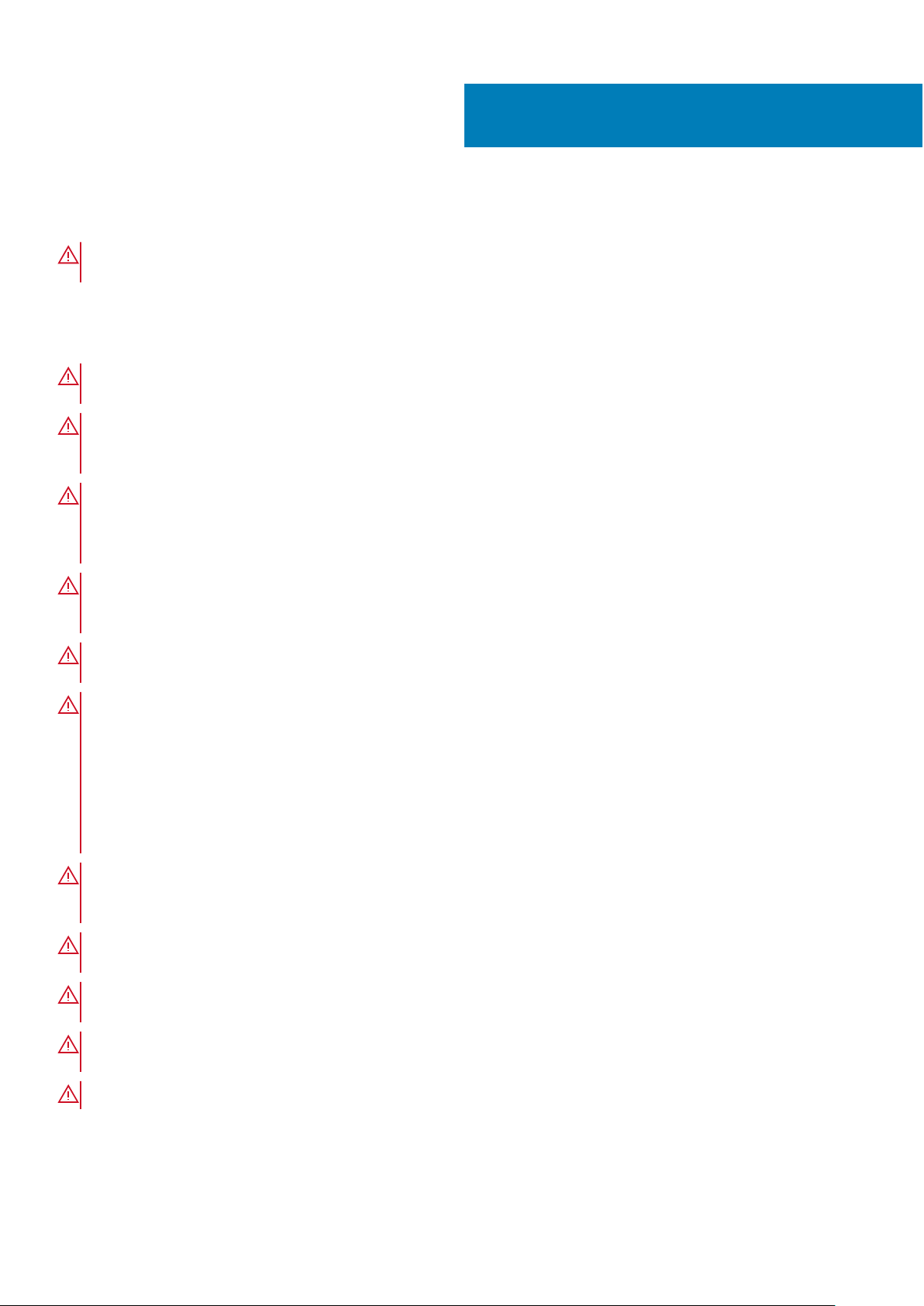
Edge Gateway'inizi Kurma
UYARI: Bu bölümdeki yordamları gerçekleştirmeye başlamadan önce, sisteminizle birlikte gelen güvenlik ve mevzuat
bilgilerini okuyun. Ek en iyi uygulama bilgileri için www.dell.com/regulatory_compliance adresine gidin.
Güvenlik ve mevzuata ilişkin bilgiler
UYARI: Edge Gateway, yerel ve/veya uluslararası elektrik yasalarına ve yönetmeliklerine aşina olan, bilgili, nitelikli
kişilerce kurulmalıdır.
UYARI: Edge Gateway, ıslak ortamlarda kullanılmak üzere tasarlanmamıştır. Edge Gateway, ıslak bir ortama kurulacaksa
yere ve ortama bağlı olarak IP54, IP65 veya üzeri bir Giriş Koruması (IP) derecesine sahip bir panel kutusuna veya bir
kasaya yerleştirilmelidir.
UYARI: Elektrik çarpması riskini azaltmak için DC + ve DC- terminallerine giden güç, çift yalıtımlı olarak tasarlanmış bir
güç kaynağı veya dönüştürücü/doğrultucu devre tarafından sağlanmalıdır. Güç kaynağı veya güç devresi kaynağı yerel
yönetmeliklere ve yönetmeliklere uygun olmalıdır; Örneğin, ABD, NEC Sınıf 2 (SELV/sınırlı enerji devresi veya LPS
devresi). Güç pil ile sağlanıyorsa, çift kat yalıtım gerekli değildir.
3
UYARI: Edge Gateway'i kurarken, sorumlu taraf ya da entegratör, istemci kurulumunun bir parçası olarak şimdiye kadar
en az 13 W güç sunan, 37-57 VDC'lik bir güç kaynağı olan 12-57 VDC ya da Ethernet Üzerinden Güç (PoE) güç kaynağını
kullanacaktır.
UYARI: Edge Gateway'e güç sağlayan güç kaynağının tepeden-tepeye dalgalanma bileşeninin giriş DC voltajının yüzde
10'undan az olacak şekilde güvenilir şekilde topraklandığından ve filtrelendiğinden emin olun.
UYARI: Edge Gateway 3003’ü kurarken, yük akımına uygun bir kablo kullanın: IEC 60227 veya IEC 60245 standartlarına
uyan, minimum 90°C (194°F) sıcaklığında 5 A nominal değere sahip 3 damarlı kablo. Sistem 0,8 mm'den 2 mm'ye kadar
kabloları kabul eder. Edge Gateway'in maksimum çalışma sıcaklığı: 60°C (140°F). Edge Gateway'i bir kasa içinde
çalıştırırken bu maksimum sıcaklığı aşmayın. Edge Gateway elektronik parçaları, diğer elektronik parçalarının dahili
ısıtması ve kasa içerisinde havalandırma olmaması, Edge Gateway'in çalışma sıcaklığının dış ortam sıcaklığından daha
fazla olmasına neden olabilir. Edge Gateway'in 60°C'den (140°F) yüksek sıcaklıklarda sürekli çalışması arıza oranının
artmasına ve ürün ömrünün azalmasına neden olabilir. Kasa içine yerleştirildiğinde Edge Gateway'in maksimum çalışma
sıcaklığının 60°C (140°F) veya daha düşük olduğundan emin olun.
UYARI: Sağlanan güç kaynağının Edge Gateway'e gereken giriş gücüyle eşleştiğinden her zaman emin olun. Bağlantıları
yapmadan önce, güç konektörlerinin yanındaki giriş gücü işaretlerini denetleyin. 12-57 VDC (1,08-0,23 A) veya PoE güç
kaynağı yerel Elektrik Mevzuatına ve Yönetmeliklerine uygun olmalıdır.
UYARI: Edge Gateway tarafından sağlanan korumanın zarar görmediğinden emin olmak adına sistemi bu kılavuzda
belirtilenden farklı bir şekilde kullanmayın veya kurmayın.
UYARI: Sistem veya ağın bir parçası olarak bir pil bulunuyorsa pil, yerel yangın ve elektrik mevzuatına ve yasalarına uygun
bir kasa içine yerleştirilmelidir.
UYARI: Sistem uygun bir sanayi kasası içine kurulum içindir (elektrik, mekanik ve yangın tehlikelerine karşı koruma
sağlar).
UYARI: Çekirdek modülü sadece duvara monte edilebilir (ek bir kasa gerektirmez).
Edge Gateway'inizi Kurma 11
Page 12

Profesyonel kurulum talimatları
Kurulum personeli
Bu ürün belirli uygulamalar için tasarlanmıştır; RF ve düzenlemelerle ilgili bilgilere sahip yetkili personel tarafından kurulmalıdır. Genel
kullanıcılar kurmayı veya ayarı değiştirmeyi denememelidir.
Kurulum konumu
Ürün, ışın yayan antenin yönetmelikteki RF maruziyeti gerekliliklerini karşılamak üzere normal çalışma koşulunda yakındaki insanlardan 20 cm
uzakta olduğu bir konuma kurulmalıdır.
Harici anten
Yalnızca onaylı antenler kullanın. Onaylanmamış antenler, FCC/IC sınırları ihlaline neden olabilecek yapay veya aşırı RF aktarım gücü
üretebilir.
Kurulum yordamı
Kurulum talimatları için kullanım kılavuzuna bakın.
UYARI: Kurulum konumunu dikkatle seçin ve son çıkış gücünün ürün belgelerinde belirtilen sınırları aşmadığından emin
olun. Bu kuralların ihlali, ciddi federal cezalar verilmesine yol açabilir.
Instructions d'installation professionnelles
Le personnel d'installation
Ce produit est conçu pour des applications spécifiques et doit être installé par un personnel qualifié avec RF et connaissances connexes
réglementaire. L'utilisateur ne doit pas tenter générale d'installer ou de modifier le réglage.
Lieu d'installation
Le produit doit être installé à un endroit où l'antenne de rayonnement est maintenue à 20 cm de personnes à proximité dans son état de
fonctionnement normal, afin de répondre aux exigences réglementaires d'exposition aux radiofréquences.
Antenne externe
Utilisez uniquement l'antenne(s) qui ont été approuvés par le demandeur. Antenne (s) peuvent produire de l'énergie RF parasite indésirable
ou excessive transmission qui peut conduire à une violation des normes de la FCC / IC est interdite et non-approuvé.
Procédure d'installation
ATTENTION: S'il vous plaît choisir avec soin la position d'installation et assurez-vous que la puissance de sortie final ne
dépasse pas les limites fixées dans les règles pertinentes. La violation de ces règles pourrait conduire à des sanctions
fédérales graves.
Federal İletişim Komisyonu parazit bildirimi
Bu aygıt FCC kurallarının 15. Bölümüne uyum sağlar. Çalışması şu iki koşula tabidir: (1) Bu aygıt zararlı parazitlere yol açamaz ve (2) bu aygıt
istenmeyen şekilde çalışmaya yol açabilecek parazitler dahil alınan bütün parazitleri kabul etmelidir.
Bu ekipman test edilmiş ve FCC Kuralları 15. Maddesine göre bir Sınıf A dijital aygıt için sınırlara uyduğu görülmüştür. Bu sınırlar bir konut
kurulumunda zararlı parazitlere karşı makul koruma sağlamak üzere tasarlanmıştır. Bu ekipman radyo frekans enerjisi üretir, kullanır ve
yayabilir; talimatlara göre kurulmaz ve kullanılmazsa radyo iletişimine zararlı parazite neden olabilir. Ancak hususi bir kurulumda parazitin
ortaya çıkmayacağı garanti değildir. Bu ekipman radyo ve televizyon yayını alımında, ekipmanı açıp kapatarak saptanabilecek zararlı
parazitlere neden oluyorsa, kullanıcının aşağıdaki önlemlerden birini veya birkaçını uygulayarak paraziti düzeltmeye çalışması önerilir:
● Alıcı anteninin yönünü ya da yerini değiştirin.
● Ekipman ve alıcı arasındaki mesafeyi artırın.
● Ekipmanı alıcının bağlı olduğu devreden farklı bir devredeki prize takın.
● Yardım için satıcıya ya da deneyimli bir radyo/televizyon teknisyenine danışın.
FCC uyarısı:
● Uyumluluktan sorumlu tarafça açıkça onaylanmamış tüm değişiklikler veya modifikasyonlar kullanıcının bu ekipmanı çalıştırma yetkisini
geçersiz kılabilir.
● Bu verici başka herhangi bir anten veya vericiyle eşkonumlandırılmamalıdır ya da birlikte çalıştırılmamalıdır.
Radyasyona maruz kalma bildirimi:
12
Edge Gateway'inizi Kurma
Page 13

Bu ekipman kontrolsüz bir ortam için FCC radyasyona maruz kalma sınırlarıyla uyumludur. Bu ekipman, aktif alıcı/verici ve gövdeniz arasında
en az 20 cm mesafe kalacak şekilde kurulmalı ve çalıştırılmalıdır.
NOT: Ülke kodu seçimi yalnızca ABD dışı modeller için geçerlidir ve tüm ABD modellerinde sağlanmaz. FCC düzenlemesi uyarınca,
ABD'de piyasaya sürülen tüm WiFi ürünlerinin yalnızca ABD çalışma kanallarına sabitlenmesi gerekir.
Industry Canada bildirimi
Bu aygıt Industry Canada lisans muafiyeti RSS standardı/standartları ile uyumludur. Çalışma aşağıdaki iki koşula tabidir:
1. bu aygıt parazitlere yol açamaz ve
2. bu aygıt, aygıtın istenmeyen şekilde çalışmasına yol açabilecek parazitler dahil bütün parazitleri kabul etmelidir.
Le présent appareil est conforme aux CNR d'Industrie Canada applicables aux appareils radio exempts de licence. L'exploitation est
autorisée aux deux conditions suivantes:
1. l'appareil ne doit pas produire de brouillage, et
2. l'utilisateur de l'appareil doit accepter tout brouillage radioélectrique subi, même si le brouillage est susceptible d'en compromettre le
fonctionnement.
Industry Canada yönetmelikleri uyarınca, radyo vericisi (veya vericileri) yalnızca vericiler için onaylanmış bir tür ve azami (veya daha düşük)
kazançlı bir anten (veya antenler) kullanarak çalışabilir. Diğer kullanıcılara olası radyo parazitini azaltmak için anten türü (veya türleri) ve
kazancı (veya kazançları), Eşdeğer İzotropik Işınım Gücü (E.I.R.P.), verici (veya vericiler) için onaylanandan fazla olmayacak şekilde
seçilmelidir.
Bu A Sınıfı dijital cihaz Kanada ICES-003 yönetmeliğine uygundur.
Cet appareil numérique de la classe A est conforme à la norme NMB-003 du Canada.
Bu cihaz Industry Canada'nın RSS-210'u ile uyumludur. Çalıştırma, bu cihazın zararlı parazite neden olmaması koşuluna bağlıdır.
Cet appareil est conforme à la norme RSS-210 d'Industrie Canada. L'opération est soumise à la condition que cet appareil ne provoque
aucune interférence nuisible.
Bu cihaz ve anteni (veya antenleri), test edilmiş yerleşik radyolar hariç, eşkonumlandırılmamalıdır veya herhangi bir diğer anten veya verici ile
bir arada bulunmamalıdır.
Cet appareil et son antenne ne doivent pas être situés ou fonctionner en conjonction avec une autre antenne ou un autre émetteur,
exception faites des radios intégrées qui ont été testées.
Vilayet Kodu Seçimi özelliği, ABD/Kanada'da pazarlanan ürünler için devre dışı bırakılmıştır.
La fonction de sélection de l'indicatif du pays est désactivée pour les produits commercialisés aux États-Unis et au Canada.
Radyasyona Maruz Kalma Bildirimi: Bu ekipman kontrolsüz bir ortam için belirtilen IC radyasyona maruz kalma sınırlarıyla uyumludur. Bu
ekipman, aktif alıcı/verici ve gövdeniz arasında en az 20 cm mesafe kalacak şekilde kurulmalı ve çalıştırılmalıdır.
Déclaration d'exposition aux radiations: Cet équipement est conforme aux limites d'exposition aux rayonnements IC établies pour un
environnement non contrôlé. Cet équipement doit être installé et utilisé avec un minimum de 20 cm de distance entre la source de
rayonnement et votre corps.
Edge Gateway'inizi kurma
NOT: Edge Gateway montaj seçenekleri ayrı olarak satılır.
NOT: Montaj, Edge Gateway'i yapılandırmadan önce veya sonra yapılabilir. Edge Gateway'inizi monte etme hakkında daha fazla bilgi
için, bkz. Edge Gateway'inizi Monte Etme.
NOT: Edge Gateway’in kurulu olduğu bazı ortamlarda, daha sağlam bir montaj yöntemi gerekir. Örneğin, denizcilik ile ilgili
uygulamalarda, yalnızca standart montaj desteğinin kullanılması önerilir. Bunun sebebi denizcilik ortamlarına özel titreşimlerdir.
1. Ekran, klavye ve fare bağlamak için USB kablo kullanın.
Gateway'inizi Kurma 13
Edge
Page 14
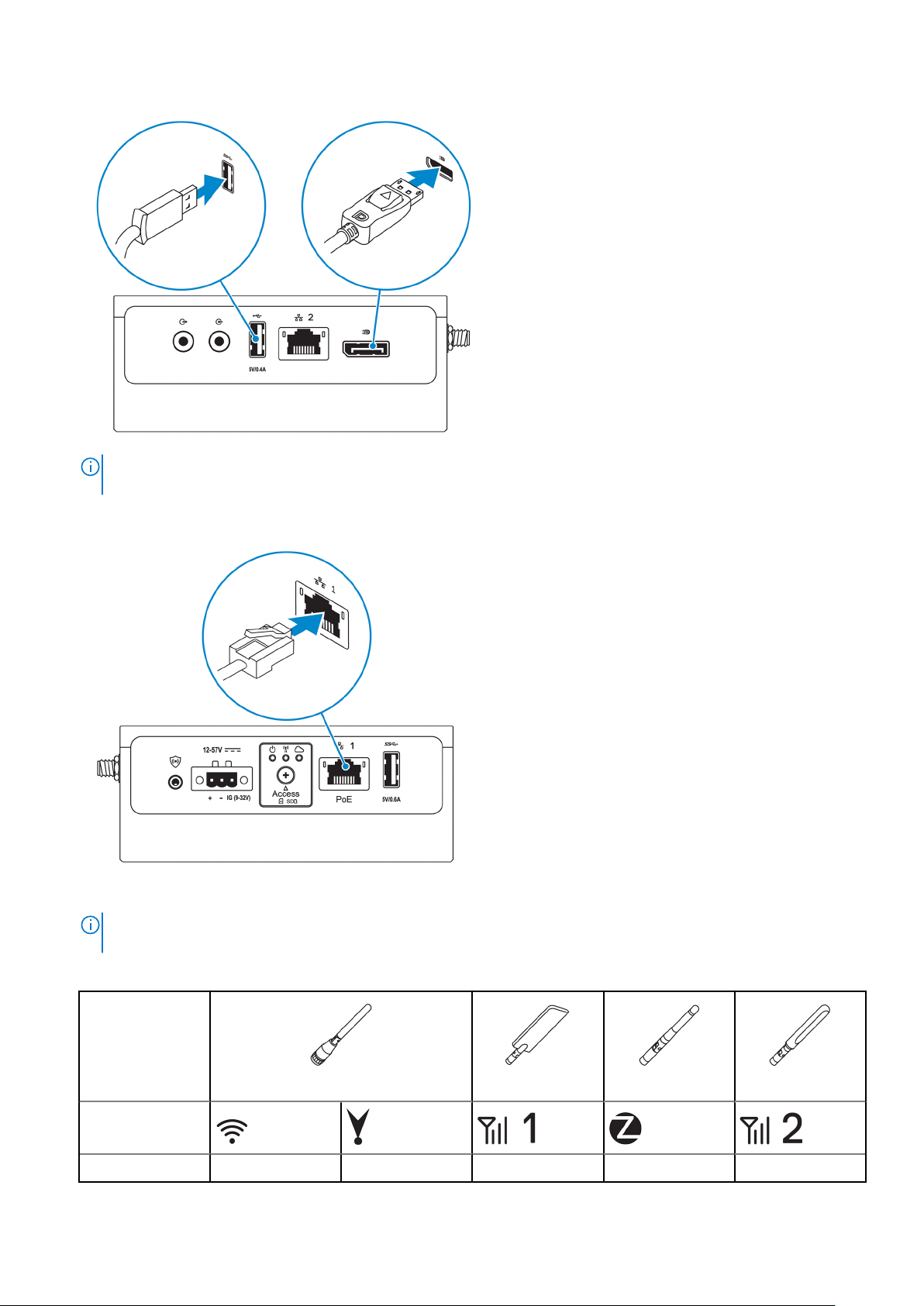
NOT: Edge Gateway'in 13 W PoE Sınıf 0 aralığı içinde olması için USB gücü, USB 3.0 bağlantı noktası için 0,6 A/3 W ile ve USB 2.0
bağlantı noktası içinse 0,4 A/2 W ile sınırlıdır.
2. Ethernet bağlantı noktası bire Ethernet kablosu bağlayın.
3. Antenleri sipariş edilen yapılandırmaya göre bağlayın (isteğe bağlı).
NOT:
Edge Gateway'de desteklenen antenler, sipariş edilen yapılandırmaya bağlı olarak değişir. Antenler, Edge Gateway ile birlikte
gönderilen aksesuar kutusunda bulunur.
Tablo 7. Edge Gateway 3003'de desteklenen antenler
Desteklenen
antenler
Sinyaller
3003 Evet Evet Evet Uygun değil Evet
14 Edge Gateway'inizi Kurma
Page 15

NOT: Yalnızca ürünle birlikte verilen antenleri ya da minimum özellikleri karşılayan üçüncü taraf antenlerini kullanın.
NOT: Sipariş edilen yapılandırmaya bağlı olarak, bazı anten konektörleri mevcut olmayabilir veya sınırlı olabilir.
NOT: Mobil geniş bant anten konektörü iki, yalnızca LTE Yardımcısı içindir; 3G'yi desteklemez.
4. Anteni konektörün içine takın.
NOT: Birden fazla anten kuruyorsanız, aşağıdaki resimde belirtilen sırayı izleyin.
Edge Gateway'inizi Kurma 15
Page 16

5. Konektörün döner başlığını anten, tercih edilen konumda (dik veya düz) sıkıca duruncaya kadar sıkarak anteni sabitleyin.
NOT: Anten görüntüleri sadece örnek olarak verilmiştir. Gerçek görünümler sağlanan görüntülerden farklı olabilir.
6. İstenen tüm kabloları Edge Gateway'deki uygun G/Ç bağlantı noktalarına bağlayın.
7. Mikro SIM veya mikro SD kart erişim kapağını açın.
8. Mikro SIM kartı üst mikro SIM kart yuvasına takın ve mobil geniş bant hizmetinizi etkinleştirin.
16
Edge Gateway'inizi Kurma
Page 17

DİKKAT: Dell, Edge Gateway'i açmadan önce mikro SIM kartı takmanızı önerir.
NOT: Erişim kapağını kapattıktan sonra sıkıca yerine oturtmaya dikkat edin.
NOT: Mikro SIM kartınızı etkinleştirmek için servis sağlayıcınıza başvurun.
9. Mikro SD kartı alt mikro SD kart yuvasına takın.
NOT: Bir mikro SD kart takmadan önce SD kart yuvası dolgu maddesini çıkarın.
NOT: Erişim kapağını kapattıktan sonra sıkıca yerine oturtmaya dikkat edin.
10. Topraklama kablosunu Edge Gateway ve ikincil kasanın arasına bağlayın.
Gateway'inizi Kurma 17
Edge
Page 18

NOT: İkincil kasalar ayrı olarak satılır.
11. Edge Gateway'i aşağıdaki güç kaynaklarından birine bağlayın:
● DC-IN
● PoE
18
Edge Gateway'inizi Kurma
Page 19

NOT: Güç kaynaklarını değiştirmeden önce sisteminizi kapatın.
12. Kullanılmayan tüm bağlantı noktalarındaki toz kapaklarını değiştirin.
13. Edge Gateway'i ilk kez kuruyorsanız işletim sistemi kurulumunu tamamlayın.
Daha fazla bilgi için, bkz. İşletim sisteminizi kurma.
NOT: MAC adresleri ve IMEI numarası, Edge Gateway'in önündeki etikette bulunur. Kurulum sırasında etiketi çıkarın.
NOT: Edge Gateway, Windows 10 IoT Enterprise LTSB 2016 veya Ubuntu Core 16 işletim sistemi ile birlikte gönderilir.
NOT: Windows 10 IoT Enterprise LTSB 2016 için varsayılan kullanıcı adı ve parola admin'dir.
NOT: Ubuntu Core 16 için varsayılan kullanıcı adı ve parola admin'dir.
14. Erişim BIOS ayarlarına girmek için F2 tuşuna veya BIOS önyükleme menüsüne girmek için F12 tuşuna basarak BIOS'a erişin.
Windows 10 IOT Enterprise LTSB 2016
Başlat > Tüm Programlar > Dell > Command Configure > Dell Command | Configure Wizard'a tıklayın.
Ubuntu Core 16
Dell Command | Configure uygulamasına erişmek için dcc.cctk komutunu kullanın.
NOT: Edge Gateway'deki BIOS ayarları hakkında daha fazla bilgi için bkz. Varsayılan BIOS ayarları.
15. Edge Gateway'i aşağıdaki montaj seçeneklerinden birini kullanarak kurun:
NOT: En uygun hava dolaşımı için Edge Gateway çevresinde 63,50 mm (2,50 inç) açık alan bulunması önerilir.
● Standart montaj
● DIN rayı montajı
● Hızlı montaj
● Dik montaj
● Kablolu denetleme çubuğu
● VESA montajı
Mobil geniş bant hizmetinizi etkinleştirme
DİKKAT: Edge Gateway'i açmadan önce, bir micro-SIM kart yerleştirin.
Edge Gateway'inizi Kurma 19
Page 20

NOT: micro-SIM kartı Edge Gateway'inizde kullanmadan önce, hizmet sağlayıcınızın micro-SIM kartı etkinleştirdiğinden emin olun.
1. Mikro SIM kartın erişim kapağını açmak için vidayı çıkarın.
2. Mikro SIM kartı üst mikro SIM kart yuvasına takın.
3. Vidayı değiştirin ve mikro SIM kartın erişim kapağını kapatın.
4. Edge Gateway'i açın.
5. Bir mobil ağa bağlanın.
Windows işletim sistemi
a. Görev çubuğundan ağ simgesine ve Hücresel seçeneğine tıklayın.
b. Mobil Geniş Bant Operatörü > Gelişmiş Seçenekler'i seçin.
c. Uluslararası Mobil Ekipman Kimliği'ni (IMEI) ve Tümleşik Devre Kartı Tanımlayıcısı'nı (ICCID) bir yere not edin.
d. APN numaranızı ve servis sağlayıcınızın gerektirdiği diğer kimlik bilgilerini girin.
Ubuntu işletim sistemi
a. Terminal penceresini açın.
b. Süper kullanıcı moduna erişmek için $sudo su - komutunu girin.
c. Mobil Geniş Bant bağlantı profilini yapılandırın:
Komut satırı:
network-manager.nmcli con add type <type> ifname <ifname> con-name <connection-name> apn
<apn>
Örnek (Verizon):
network-manager.nmcli con add type gsm ifname cdc-wdm0 con-name VZ_GSMDEMO apn
vzwinternet
Örnek (AT&T):
network-manager.nmcli con add type gsm ifname cdc-wdm0 con-name ATT_GSMDEMO apn broadband
Örnek (3G):
network-manager.nmcli con add type gsm ifname cdc-wdm0 con-name 3G_GSMDEMO apn internet
d. Mobil ağa bağlanın:
Komut satırı:
network-manager.nmcli con up <connection-name>
20
Edge Gateway'inizi Kurma
Page 21

Örnek (Verizon):
network-manager.nmcli con up VZ_GSMDEMO
Örnek (AT&T):
network-manager.nmcli con up ATT_GSMDEMO
Örnek (3G):
network-manager.nmcli con up 3G_GSMDEMO
Mobil ağ bağlantısını kesmek için:
Komut satırı: network-manager.nmcli con down <connection-name>
Örnek (Verizon):
network-manager.nmcli con down VZ_GSMDEMO
Örnek (AT&T):
network-manager.nmcli con down ATT_GSMDEMO
Örnek (3G):
network-manager.nmcli con down 3G_GSMDEMO
Edge Gateway'inizi monte etme
NOT: Montaj, Edge Gateway'i yapılandırmadan önce veya sonra yapılabilir.
NOT: Montaj seçenekleri ayrı olarak satılır. Montaj talimatları, montaj aygıtı ile birlikte verilen belgelerde mevcuttur.
NOT: Edge Gateway’in yüklü olduğu bazı ortamlarda, daha sağlam bir montaj yöntemi gerekir. Örneğin, denizcilik ile ilgili
uygulamalarda, bu ortama özgü olan titreşimlerden dolayı sadece standart montaj desteği kullanılmalıdır.
Edge Gateway'i standart montaj braketi kullanarak monte etme
Montaj boyutları
Edge
Gateway'inizi Kurma 21
Page 22

NOT: Montaj braketleri yalnızca montaj braketlerini Edge Gateway'e sabitlemek için gerekli olan bu vidalar ile birlikte gelir.
1. Dört M4x4.5 vidayı kullanarak standart montaj braketini Edge Gateway'in arkasına sabitleyin.
NOT: Vidaları 8±0,5 kilogram-santimetre (17,64±1,1 pound-inç) torkla sıkın.
22 Edge Gateway'inizi Kurma
Page 23

2. Edge Gateway'i duvara dayayın ve standart montaj braketi deliklerini duvardaki deliklerle hizalayın. Braket üzerindeki vida delikleri 3 mm
(0,12 inç) çapa sahiptir.
Edge
Gateway'inizi Kurma 23
Page 24

3. Standart montaj braketini duvara yerleştirin ve braketteki vida deliklerinin üzerindeki delikleri kullanarak dört deliğin açılacağı konumları
işaretleyin.
24
Edge Gateway'inizi Kurma
Page 25

4. İşaretlediğiniz yerlerden duvarda dört delik açın.
5. Duvara dört vidayı (birlikte verilmez) takın ve sıkın.
NOT: Vida deliklerinin çapına uyan vidalar satın alın.
Edge Gateway'inizi Kurma 25
Page 26

6. Standart montaj braketindeki vida deliklerini vidalarla hizalayın ve Edge Gateway'i duvara yerleştirin.
26
Edge Gateway'inizi Kurma
Page 27

7. Aksamı duvara sabitleyen vidaları sıkın.
Edge
Gateway'inizi Kurma 27
Page 28

Hızlı montaj braketi kullanarak Edge Gateway'i monte etme
Hızlı montaj braketi, standart montaj braketi ve DIN rayı braketinin kombinasyonudur. Edge Gateway'i kolayca monte ve demonte etmenize
olanak tanır.
NOT: Montaj braketleri yalnızca montaj braketlerini Edge Gateway'in arkasına sabitlemek için gerekli olan bu vidalar ile birlikte gelir.
Montaj boyutları
28
Edge Gateway'inizi Kurma
Page 29

Montaj talimatları
1. Standart montaj braketini duvara yerleştirin ve braketteki vida deliklerinin üzerindeki delikleri kullanarak dört deliğin konumlarını
işaretleyin.
Edge
Gateway'inizi Kurma 29
Page 30

2. İşaretlendiği gibi duvarda dört delik açın.
3. Duvara dört vidayı (birlikte verilmez) takın ve sıkın.
NOT: Vida deliklerinin çapına uyan vidaları satın alın.
30 Edge Gateway'inizi Kurma
Page 31
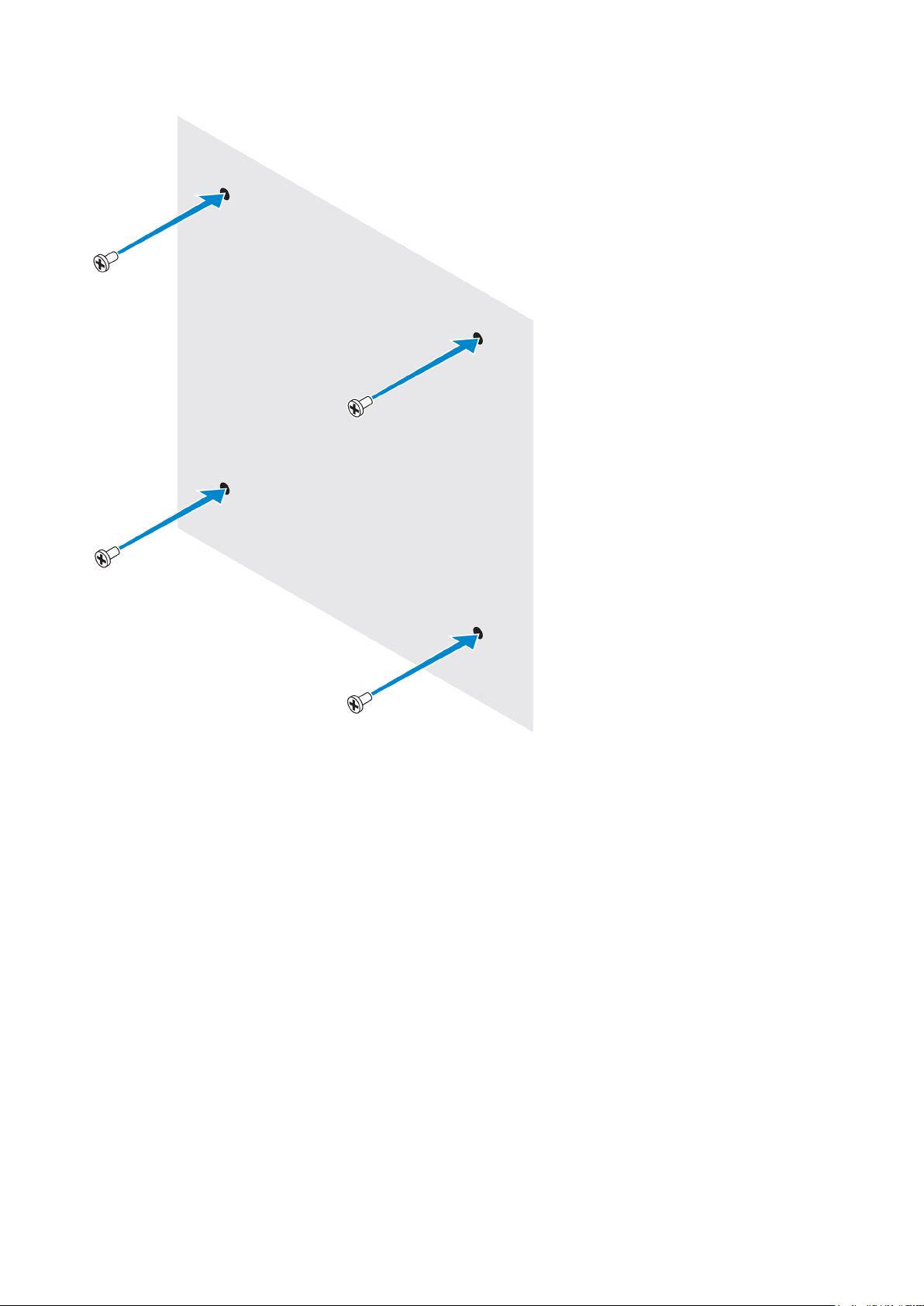
4. Standart montaj braketindeki vida deliklerini duvardaki vidalarla aynı hizaya getirin, böylece braket vidalara asılır.
Edge
Gateway'inizi Kurma 31
Page 32

5. Aksamı duvara sabitleyen vidaları sıkın.
32
Edge Gateway'inizi Kurma
Page 33

6. DIN rayı braketindeki vida deliklerini Edge Gateway'in arkasındaki vida delikleriyle hizalayın.
7. İki M4x5 vidayı DIN rayı desteği üzerine yerleştirin ve Edge Gateway'e sabitleyin.
Edge
Gateway'inizi Kurma 33
Page 34

8. Edge Gateway'i standart yuvaya bir açıyla yerleştirin ve yayları DIN rayı braketinin üst kısmında sıkıştırmak için Edge Gateway'i aşağı
doğru çekin.
34
Edge Gateway'inizi Kurma
Page 35

9. Edge Gateway'i standart montaj braketine sabitlemek için DIN rayına doğru itin.
NOT: DIN rayını demonte etme hakkında daha fazla bilgi için bkz. DIN rayını demonte etme.
Edge Gateway'inizi Kurma 35
Page 36

Kablo kontrol çubuklarını standart montaj braketine takma
1. Standart montaj braketini veya hızlı montaj braketini kullanarak Edge Gateway'i duvara monte edin.
2. Kablo kontrol çubuğunu montaj braketine yerleştirin ve çentiğe sabitleyin.
DİKKAT: Üst kablo kontrol çubuğunu yalnızca eş eksenli kablo bağlantılarıyla kullanın. Antenlerle birlikte kullanmayın.
3. Kablo kontrol çubuğundaki vida deliklerini montaj braketindeki vida delikleriyle hizalayın.
4. Kablo denetim çubuğunu montaj desteğine sabitleyen altı M3x3,5 mm vidayı sıkın.
NOT: Vidaları 5±0,5 kilogram-santimetre (11,02±1,1 pound-inç) torkla sıkın.
36 Edge Gateway'inizi Kurma
Page 37

5. Kabloları Edge Gateway'e bağlayın.
6. Her bir kabloyu kontrol çubuğuna sabitlemek için kablo kilidini (birlikte verilmez) açın.
Edge
Gateway'inizi Kurma 37
Page 38

Edge Gateway'i DIN rayı braketi kullanarak bir DIN rayına monte etme
NOT: DIN rayı braketi, braketi Edge Gateway'e sabitlemek için gerekli olan vidaları içerir.
1. DIN rayı braketindeki vida deliklerini Edge Gateway'in arkasındaki vida delikleriyle hizalayın.
2. İki M4x5 vidayı DIN rayı desteği üzerine yerleştirin ve Edge Gateway'e sabitleyin.
38
Edge Gateway'inizi Kurma
Page 39

3. DIN rayı montaj desteğini, sağlanan iki M4x5 vidalarını kullanarak Edge Gateway'e sabitleyin.
NOT: DIN rayı montaj braketinde vidaları 8±0,5 kilogram-santimetre (17,64±1,1 pound-inç) torkla sıkın.
Edge Gateway'inizi Kurma 39
Page 40

4. Edge Gateway'i DIN rayına bir açıyla yerleştirin ve yayları DIN rayı montaj braketi üzerine sıkıştırmak için Edge Gateway'i aşağı doğru
çekin.
5. Braketin alt klipsini DIN rayına sabitlemek için Edge Gateway'i DIN rayına doğru itin.
NOT: DIN rayını demonte etme hakkında daha fazla bilgi için bkz. DIN rayını demonte etme.
Edge Gateway'i dikey montaj kullanarak monte etme
NOT: Dikey montaj, yalnızca bir DIN rayına monte edilmek üzere tasarlanmıştır.
NOT: En uygun hava dolaşımı için Edge Gateway çevresinde 63,50 mm'lik (2,50 inç) açık alan bulunması önerilir. Edge Gateway'in
kurulu olduğu ortam sıcaklığının Edge Gateway'in çalışma sıcaklığını aşmadığından emin olun. Edge Gateway'in çalışma sıcaklığı
hakkında daha fazla bilgi için Edge Gateway Teknik Özelliklerine bakın.
1. Dikey montaj braketindeki vida deliklerini Edge Gateway'deki vida delikleriyle hizalayın.
40
Edge Gateway'inizi Kurma
Page 41

2. Edge Gateway'i dikey montaj braketine sabitlemek için dört adet M4x7 vidayı sıkın.
NOT: Vidaları 8±0,5 kilogram-santimetre (17,64±1,1 pound-inç) torkla sıkın.
Edge Gateway'inizi Kurma 41
Page 42
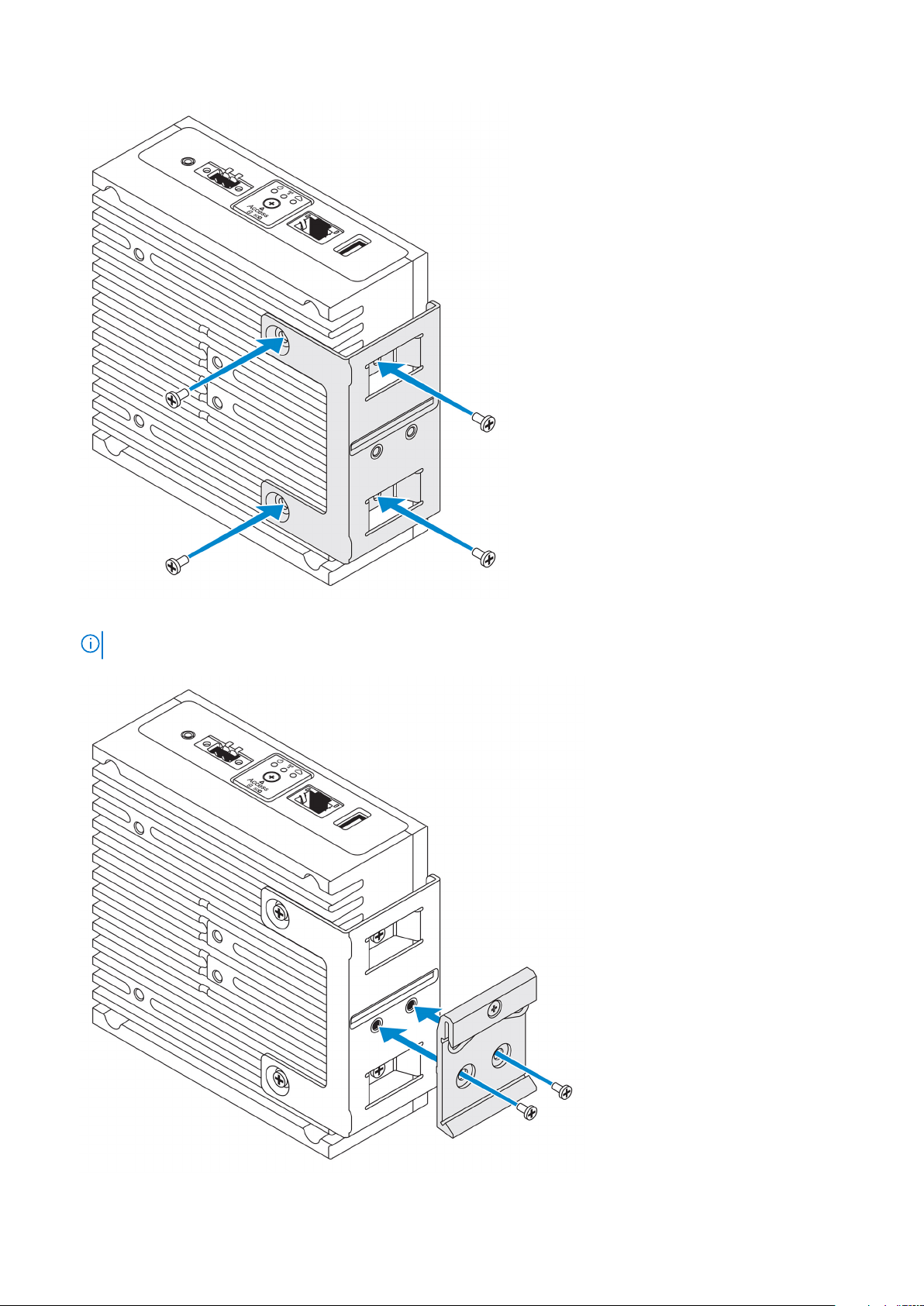
3. DIN rayı montaj braketi üzerindeki vida deliklerini dikey montaj braketindeki vida delikleriyle hizalayın ve iki vidayı sıkın.
NOT: Vidaları 8±0,5 kilogram-santimetre (17,64±1,1 pound-inç) torkla sıkın.
42 Edge Gateway'inizi Kurma
Page 43

4. Edge Gateway'i DIN rayına bir açıyla yerleştirin ve yayları DIN raylı montaj braketleri üzerine sıkıştırmak için Edge Gateway'i aşağı doğru
itin.
5. Braketin alt klipsini DIN rayına sabitlemek için Edge Gateway'i DIN rayına doğru itin.
6. Edge Gateway'i DIN rayına sabitleyin.
Edge
Gateway'inizi Kurma 43
Page 44

VESA montaj aparatı kullanarak Edge Gateway'i monte etme
Edge Gateway, standart VESA montaj aparatına (75 mm x 75 mm) monte edilebilir.
NOT: VESA montaj seçeneği ayrı satılır. VESA montajı talimatları için VESA montaj aparatı ile birlikte gelen belgelere bakın.
44 Edge Gateway'inizi Kurma
Page 45

Edge Gateway'inizi Kurma 45
Page 46

ZigBee Dongle'ını kurma
DİKKAT: ZigBee dongle'ı Edge Gateway kasa içine monte edilmişken bağlamayın.
1. Edge Gateway'inizi kapatın.
2. ZigBee dongle'ı Edge Gateway'inizdeki herhangi bir harici USB bağlantı noktasına bağlayın.
4
3. Edge Gateway’inizi açın ve kurulumu tamamlayın.
NOT: ZigBee geliştirme hakkında daha fazla bilgi için bkz. www.silabs.com.
46 ZigBee Dongle'ını kurma
Page 47

İşletim sisteminin kurulumu
DİKKAT: Ani güç kaybı nedeniyle işletim sisteminin bozulmasını önlemek için Edge Gateway'i işletim sistemini kullanarak
kapatın.
Edge Gateway aşağıdaki işletim sistemlerinden biri ile birlikte gelir:
● Windows 10 IoT Enterprise LTSB 2016
● Ubuntu Core 16
● Ubuntu Server 18.04
NOT: Windows 10 işletim sistemi hakkında daha fazla bilgi için msdn.microsoft.com adresine bakın.
NOT: Ubuntu Core 16 işletim sistemi hakkında daha fazla bilgi için www.ubuntu.com/desktop/snappy adresine bakın.
Windows 10 IoT Enterprise LTSB 2016
Önyükleme ve oturum açma - Doğrudan sistem yapılandırması
5
1. Oturum açmadan önce Edge Gateway'e bir monitör, klavye ve fare bağlayın.
2. Edge Gateway'i açın. İlk önyüklemede, oturum açma kimlik bilgilerinizi girmeniz istenmez. Sonraki yüklemelerde oturum açmanız gerekir.
NOT: Varsayılan kullanıcı adı ve parola admin'dir.
Önyükleme ve oturum açma—Statik IP sistem yapılandırması
NOT:
Edge Gateway'in uzaktan kurulumu için, Edge Gateway'deki Ethernet bağlantı noktası ikinin statik IP adresi fabrikada aşağıdaki
değerlere ayarlanmıştır:
● IP adresi: 192.168.2.1
● Alt ağ maskesi: 255.255.255.0
● DHCP sunucusu: Uygulanamaz
Edge Gateway’inizi, aynı alt ağda bulunan Windows işletim sistemli bir bilgisayara çapraz bağlantılı kablo kullanarak bağlayabilirsiniz.
1. Windows işletim sistemli bilgisayarda, Denetim Masası’nda Ağ bağlantılarını görüntüle seçeneğini arayın.
2. Görüntülenen ağ aygıtları listesinde, Edge Gateway’e bağlamak istediğiniz Ethernet adaptörüne sağ tıklayın, ardından Özellikler
seçeneğini belirleyin.
3. Ağ sekmesinde, İnternet Protokolü Sürüm 4 (TCP/IPv4) > Özellikler'e tıklayın.
4. Aşağıdaki IP adresini kullan seçeneğini belirleyin, sonra 192.168.2.x IP adresini girin (x , IP adresinin son basamağını, örneğin,
192.168.2.2'yi temsil eder).
NOT: IPv4 adresini Edge Gateway ile aynı IP adresine ayarlamayın. Şu aralıkta bir IP adresi kullanın: 192.168.2.2 - 192.168.2.254.
5. Alt ağ maskesini 255.255.255.0 olarak girin ve Tamam seçeneğine tıklayın.
6. Edge Gateway’deki Ethernet bağlantı noktası iki ile bilgisayardaki yapılandırılmış Ethernet bağlantı noktası arasına bir çapraz bağlantılı ağ
kablosu bağlayın.
7. Windows bilgisayarda Uzak Masaüstü Bağlantısı'nı çalıştırın.
8. 192.168.2.1 IP adresini kullanarak Edge Gateway'e bağlanın. Varsayılan kullanıcı adı ve parola admin'dir.
İşletim sisteminin kurulumu 47
Page 48

Windows 10 IoT Enterprise LTSB 2016'yı geri yükleme
DİKKAT: Bu adımlar Edge Gateway’inizdeki tüm verileri siler.
Windows 10 IoT Enterprise LTSB 2016'yı bir USB flash sürücü kullanarak geri yükleyebilirsiniz.
Ön koşullar
USB flash kurtarma sürücüsü oluşturun. Daha fazla bilgi için, bkz. USB flash kurtarma sürücüsü oluşturma.
Yordam
1. Kurtarma USB flash sürücüsünü Edge Gateway'e bağlayın.
2. Edge Gateway'i açın.
Edge Gateway otomatik olarak USB kurtarma flash sürücüsünden önyükleme yapar ve Windows'u fabrika görüntüsüne geri yükler. Geri
yükleme yaklaşık 25 dakika sürer ve onay günlük dosyası USB flash sürücüsünde depolanır. Geri yükleme tamamlandığında, sistem
kapanır.
NOT: Onay günlük dosyası <servis etiketi>_<tarih>_<saat>.txt olarak adlandırılır.
Windows 10 IOT Enterprise LTSB 2016 temel işlevleri
BIOS güncellemesi
Edge Gateway için BIOS güncellemelerini www.dell.com/support adresinden indirin İndirme yerel makineden çalıştırılabilecek yürütülebilir bir
dosya içerir. BIOS'u güncelleme hakkında daha fazla bilgi için, bkz. BIOS'a erişim ve güncelleme.
Watchdog Timer
Windows 10 IoT Enterprise LTSB 2016 için Watchdog Timer BIOS ayarı aracılığıyla denetlenir.
Önyükleme sırasında F2'ye basarak BIOS'a girin.
İzleme Süreölçeri, BIOS'un Watchdog Timer ayarı altında etkinleştirilir ve devre dışı bırakılır.
NOT: Edge Gateway'deki BIOS ayarları hakkında daha fazla bilgi için, bkz. Varsayılan BIOS ayarları.
Bulut LED
NOT: Bulut LED'i kullanmak için gerekli araçları ve sürücüleri www.dell.com/support adresinden indirin.
Edge Gateway 3000 Serisinin benzersiz bir özelliği Bulut LED'dir. Bulut LED, Edge Gateway'in sol panelindeki ekran ışığına bakarak Edge
Gateway'in çalışma durumunu görsel olarak incelemenizi sağlar.
Bu özelliği etkinleştirmek için Edge Gateway'de bir GPIO kaydını kullanıma sunmanız ve programlamanız gerekir.
Edge Gateway üzerinde Bulut LED'i denetlemek için şu adımları izleyin:
1. Bulut LED yardımcı programını www.dell.com/support adresinden indirin.
2. Şu dosyaları çıkarın:
a. DCSTL64.dll
b. DCSTL64.sys
c. DCSTL64.inf
d. DCSTL64.cat
e. CloudLED.exe
NOT: Bu dosyaların aynı dizinde olması gereklidir.
48 İşletim sisteminin kurulumu
Page 49

3. Komut İsteminden veya PowerShell'den CloudLED.exe dosyasını yönetici hakları ile çalıştırın. Şu komutları çalıştırın:
● CloudLED.exe ON
● CloudLED.exe OFF
TPM support (TPM desteği)
Windows 10 IoT Enterprise LTSB 2016, TPM 2.0'ı destekler. TPM kaynakları hakkında daha fazla bilgi için, bkz. technet.microsoft.com/en-
us/library/cc749022.
Sistemin kapatılması ve yeniden başlatılması
Edge Gateway'i yeniden başlatmak veya kapatmak için Start (Başlat) > Power (Güç) seçeneklerine ve ardından sırayla Restart
(Yeniden Başlat) veya Shutdown (Kapat) bağlantılarına tıklayın.
LAN ve WLAN ağ yapılandırması
Search (Arama) kutusuna Settings yazın ve Settings (Ayarlar) penceresini açın. Ağı yapılandırmak için Network & Internet (Ağ ve
Internet) öğesini seçin.
Bluetooth yapılandırması
Search (Arama) kutusuna Settings yazın ve Settings (Ayarlar) penceresini açın. Ağı yapılandırmak için Devices (Aygıtlar)öğesini
seçin ve ardından sol paneldeki menüden Bluetooth öğesini seçin.
WWAN (5815) ağ yapılandırması
NOT:
Edge Gateway'de kullanmadan önce mikro SIM kartın servis sağlayıcınız tarafından etkinleştirildiğinden emin olun. Daha fazla
bilgi için, bkz. mobil geniş bant hizmetinizi etkinleştirme.
Mikro SIM kart takıldıktan sonra şu adımları izleyin:
1. Search (Arama) kutusuna Settings yazın ve Settings (Ayarlar) penceresini açın.
2. Network & Internet (Ağ ve İnternet) öğesini seçin.
3. Wi-Fi bölümünde WWAN bağlantısını bulun ve WWAN adaptörüne bağlamak ve bağlantısını kesmek için girişi seçin.
Ethernet yapılandırması
1. Search (Arama) kutusuna Settings yazın ve Settings (Ayarlar) penceresini açın.
2. Network & Internet (Ağ ve İnternet) öğesini seçin.
3. Ethernet öğesini seçin ve ardından çift taraflı yapılandırma gibi Ethernet ayarlarını değiştirmek için Change adapter options
(Adaptör seçeneklerini değiştir) öğesini seçin.
Ubuntu Core 16
Genel Bakış
Ubuntu Core 16, IOT sistemlerini ve uygulamalarını yönetmek için tamamen yeni bir mekanizma olan bir Linux işletim sistemi dağıtımıdır.
Ubuntu Core 16 OS hakkında daha fazla bilgi için bkz.
● www.ubuntu.com/cloud/snappy
● www.ubuntu.com/internet-of-things
sisteminin kurulumu 49
İşletim
Page 50

Ubuntu Core 16 kurmanın önkoşulları
Altyapı
Ubuntu Core 16 işletim sistemini ve uygulamaları (snap'ler) güncellemek için İnternet bağlantısı gereklidir.
Ön bilgi
● Ubuntu Core 16 işletim sistemini kuran personelin aşağıdaki bilgilere sahip olduğundan emin olun:
○ Unix\Linux komutları
○ Seri iletişim protokolü
○ SSH terminal emülatörleri (örneğin, PuTTY)
○ Ağ ayarları (örneğin, proxy URL'si)
Önyükleme ve oturum açma – Doğrudan sistem yapılandırması
1. Edge Gateway'i açın. Sistem, tüm yapılandırmaları uygulamak için işletim sistemini otomatik olarak kurar ve birden çok defa yeniden
başlar. Sistemin işletim sistemini yüklemesi yaklaşık bir dakika sürer.
2. İstendiğinde varsayılan kimlik bilgilerini kullanarak oturum açın. Varsayılan kullanıcı adı ve parola admin'dir. Varsayılan bilgisayar adı,
servis etiketidir.
Örneğin;
Ubuntu Core 16 on 127.0.0.1 (tty1)
localhost login: admin
Password: admin
Önyükleme ve oturum açma - Statik IP sistem yapılandırması
Bu, Edge Gateway'i, aynı alt ağda olması gereken bir konağa bağlamanıza izin verir.
NOT:
Edge Gateway'deki Ethernet bağlantı noktası ikinin statik IP adresi fabrikada aşağıdaki değerlere ayarlanır:
● IP adresi: 192.168.2.1
● Alt ağ maskesi: 255.255.255.0
● DHCP sunucusu: Uygulanamaz
1. Ana bilgisayarda, Edge Gateway'e bağlı Ethernet adaptörünü, aynı alt ağda bulunan bir statik IPv4 adresiyle yapılandırın. IPv4 adresini
192.168.2.x (burada x IP adresinin son basamağını temsil eder, örneğin 192.168.2.2) olarak ayarlayın.
NOT:
IPv4 adresini Edge Gateway ile aynı IP adresine ayarlamayın. Şu aralıkta bir IP adresi kullanın: 192.168.2.2 -
192.168.2.254.
2. Alt ağ maskesini 255.255.255.0 olarak ayarlayın.
İşletim sistemi ve uygulamaları güncelleme
Ağ bağlantılarını etkinleştirip İnternet'e bağlandıktan sonra en yeni İşletim Sistemi bileşenlerinin ve uygulamaların yüklenmesi Dell tarafından
önerilir. Ubuntu Core 16'yı güncelleştirmek için aşağıdaki komutu çalıştırın:
admin@localhost:~$ sudo snap refresh
50
İşletim sisteminin kurulumu
Page 51

İşletim sistemi ve uygulama sürümlerini görüntüleme
Sistem bilgilerini görüntülemek için uname komutunu çalıştırın:
root@DCPLB02:/sys/class/net# uname -a
Tüm sistem bilgilerini yazdırmak için komutun sonuna -a seçeneğini ekleyin. Örneğin:
Linux DCPLB02 4.4.0-98-generic #121-Ubuntu SMP Tue Oct 10 14:24:03 UTC 2017 x86_64 x86_64
x86_64 GNU/Linux
NOT: Yazılımın daha yeni bir sürümü olup olmadığını kontrol edin. Güncellemelerin kontrolü hakkında daha fazla bilgi için, bkz. İşletim
sistemini ve uygulamaları güncelleme.
Ek Ubuntu komutları
Temel komutlar
NOT: Ubuntu komutları hakkında daha fazla bilgi için bkz. https://snapcraft.io/.
Tablo 8. Temel komutlar
Eylem Ubuntu Core 16
Sistem özelliklerini görüntüleme
#sudo snap version
Görüntüyü en son sürüme güncelleme
Yüklü olan tüm Snap'lerin listesini görüntüleme
Snap'in ayar ve özniteliğini görüntüleme
Snap'ten öznitelikleri sorgulama
Sistemi yeniden başlatma Komutu çalıştırın:
Shutting down the system (Sistem kapatılıyor) Komutu çalıştırın:
libnss-extrausers önceden yüklenmişse yeni kullanıcı ekleme.
Kullanıcı parolasını değiştirme
Ubuntu Snappy 16 kök dosya sistemini salt okunur olarak yeniden
bağlama
Dahili yardıma erişme
#sudo snap update
#sudo snap find
#sudo snap set <snap> <attribute>=<value>
#sudo snap get <snap>
admin@localhost:$ sudo reboot
döndürülen:
System reboot successfully
admin@localhost:$ sudo poweroff
Sistem başarıyla kapatılır.
$sudo adduser --extrausers testuser
$sudo passwd <user-name>
Snappy 16 rootfs is Read-Only
admin@localhost:~$ sudo snap --help
Yüklü Snap'leri listeleme
Sistem adını güncelleme
Saat dilimini değiştirme Sistem fabrikadan geldiğinde işletim sistemi genellikle UTC saat
admin@localhost:~$ sudo snap list
admin@localhost:$ network-manager.nmcli
general hostname <NAME>
dilimine ayarlıdır.
İşletim sisteminin kurulumu 51
Page 52

Tablo 8. Temel komutlar (devamı)
Eylem Ubuntu Core 16
Saat dilimi kendi konumunuza göre değiştirmek için şu komutu
çalıştırın:
admin@localhost:~$ sudo timedatectl --help
Kök kullanıcı kimlik bilgileri Komutu çalıştırın:
admin@localhost:$ sudo su -
Döndürülen:
$ admin@localhost:~# sudo su –
$ root@localhost:~#
Identifying the System Service Tag (Sistem Servis Etiketi
tanımlanıyor)
Sistemin satıcısını belirleme Komutu çalıştırın:
Komutu çalıştırın:
admin@localhost:$ cat /sys/class/dmi/id/
product_serial
Sistem etiketi yazdırılır.
admin@localhost:$ cat /sys/class/dmi/id/
board_vendor
döndürülen
Dell Inc.
The system tag is printed. (Sistem etiketi yazdırılıyor.)
Ubuntu Ağ Yöneticisi
Network-Manager (Ağ Yöneticisi), yerel bir Ubuntu Snappy bağlantı yöneticisidir. Bu uygulama, Edge Gateway'i otomatik olarak algılanacak
ve ağa bağlanacak şekilde yapılandırmak için kullanılabilir. Uygulama, birden fazla ağ aygıtını yapılandırmak için kullanılabilir.
Bir komut satırı yardımcı programı olan nmcli, grafiksel olmayan kullanıcı ara birimi yapılandırmalarını desteklemek üzere Network-Manager
ile birlikte verilir.
NOT: Network Manager hakkında daha fazla bilgi için bkz. https://wiki.archlinux.org/index.php/NetworkManager
WWAN aracılığıyla bağlanma
WWAN aracılığıyla yapılandırma ve bağlanma hakkında daha fazla bilgi için bkz. https://docs.ubuntu.com/core/en/stacks/
NOT:
network/network-manager/docs/configure-cellular-connections.
1. Bir modem olup olmadığını kontrol edin ve modem dizin numarasını bulun.
$ sudo modem-manager.mmcli –L
2. Modem durumunu kontrol edin ve birincil bağlantı noktasını bulun.
$ sudo modem-manager.mmcli -m <x>
NOT: <x>, modem dizin numarası anlamına gelir. 1. adımdaki komutu çalıştırdıktan sonra <x> yerine modem dizin numarasını koyun.
52 İşletim sisteminin kurulumu
Page 53

3. Bir profil oluşturun.
$ sudo network-manager.nmcli c add con-name test type gsm ifname <primary port> apn
internet
NOT: Adım 2'de döndürülen sonuçlara bağlı olarak ifname'den sonra <birincil bağlantı noktası > yerine gerçek birincil bağlantı
noktasının adını yazın.
4. WWAN durumunu kontrol edin.
$ network-manager.nmcli r wwan
5. WWAN'ı açın.
$ sudo network-manager.nmcli r wwan on
6. Arabirim listesinde wwan0'ı bulun.
$ ifconfig -a
7. Bağlantı profilini etkinleştirin.
$ sudo network-manager.nmcli c up test
8. Network Manager (Ağ Yöneticisi) durumunu kontrol edin.
$ network-manager.nmcli d
9. Bağlantı profilini devre dışı bırakın.
$ sudo network-manager.nmcli c down test
10. Network Manager (Ağ Yöneticisi) durumunu kontrol edin.
$ network-manager.nmcli d
WLAN aracılığıyla bağlanma
1. eth0, eth1, wlan0, mlan0 vb. ağ arabirimlerinin listesini görüntüleyin.
$ network-manager.nmcli d
2. eth0, eth1, wlan0, mlan0 vb. ağ arabirimlerinin listesini görüntüleyin.
$ network-manager.nmcli d
3. Kullanılabilir kablosuz erişim noktalarının listesini görüntüleyin.
$ network-manager.nmcli device wifi list
4. nmcli ile kablosuz bağlantı: Aşağıdaki komutları çalıştırın ve $SSID, $PSK ve $WIFI_INTERFACE yerine ortamınızın değişkenlerini
koyun.
● Bağlanın:
$ sudo network-manager.nmcli dev wifi connect $SSID password $PSK ifname $WIFI_INTERFACE
● Şunların bağlantısını kesin:
$ sudo network-manager.nmcli dev disconnect $WIFI_INTERFACE
Yazılımla kullanılan Erişim Noktası (SoftAP) aracılığıyla bağlanma
Bu özellik, kablosuz erişim noktası olarak çalışmak için kablosuz modülüne ve onunla ilişkili sürücüye bağlıdır.
NOT: SoftAP hakkında daha fazla bilgi için bkz. https://docs.ubuntu.com/core/en/stacks/network/wifi-ap/docs/index.
İşletim sisteminin kurulumu 53
Page 54

1. Ubuntu Snappy'de oturum açın. Sistemin İnternet'e bağlı olduğundan emin olun.
2. Uygulamayı Ubuntu Snappy Store'dan bulmak için şu komutu çalıştırın.
#sudo snap seach wifi-ap
3. Uygulamayı yüklemek için komutu çalıştırın.
#sudo snap install wifi-ap
4. Snap yüklendikten sonra, komutu çalıştırarak durumu kontrol edin.
$ wifi-ap.status
5. Erişim noktasını etkinleştirmek ve hizmeti yeniden başlatmak için komutu çalıştırın.
$ wifi-ap.config set disabled=false
Wi-Fi-AP varsayılan SSID'si Ubuntu artık istemciler tarafından görülebilir.
Wi-Fi erişim noktasının güvenliğini WPA 2 kişisel seçeneğiyle sağlamak için aşağıdaki yapılandırma öğelerini değiştirin.
$ wifi-ap.config set wifi.security=wpa2 wifi.security-passphrase=Test1234
Bu komut, WPA2 güvenliğini şifresi Test1234 şeklinde ayarlanmış olarak etkinleştirir.
Bluetooth aracılığıyla bağlanma
Bu özellik, sistemin Bluetooth klavye gibi Bluetooth aygıtlarına bağlanmasını sağlar.
1. bluetoothctl konsolunu başlatmak için şu komutu çalıştırın.
#bluetoothctl -a
Bluetoothctl konsolu açılır.
2. Bluetooth aygıtına güç vermek için şu komutu çalıştırın.
$power on
3. Klavyenin aracısını kaydedin:
$agent KeyboardOnly
$default-agent
4. Bluetooth denetleyicisini eşlenebilen moda geçirmek için şu komutu çalıştırın.
$pairable on
5. Yakındaki Bluetooth aygıtlarını aramak için şu komutu çalıştırın.
$scan on
6. Bluetooth klavyesi bulunduktan sonra taramayı durdurmak için şu komutu çalıştırın.
$scan off
7. Bluetooth klavyesini eşlemek için şu komutu çalıştırın.
$pair <MAC address of Bluetooth keyboard>
8. Gerekirse Bluetooth klavyesindeki PIN kodunu girin.
9. Bluetooth klavyesine güvenmek için şu komutu çalıştırın.
$trust <MAC address of Bluetooth keyboard>
54
İşletim sisteminin kurulumu
Page 55

10. Bluetooth klavyesine bağlanmak için şu komutu çalıştırın.
$connect <MAC address of Bluetooth keyboard>
11. bluetoothctl konsolundan çıkmak için.
$quit
WLAN ve Bluetooth modları arasında geçiş yapma
1. WLAN/BT sürücüsünü kaldırın.
$ modprobe -r ven_rsi_sdio
2. /etc/modprobe.d/rs9113.conf dosyasında modu ayarlayın
3. WLAN/BT sürücüsünü yeniden yükleyin.
$ modprobe ven_rsi_sdio
4. Çalışma modunu doğrulayın. Çalışma modu değerleri için tabloya bakın.
$ cat /sys/module/ven_rsi_sdio/parameters/dev_oper_mode
Tablo 9. WLAN ve Bluetooth çalışma modu değerleri
Çalışma modu değeri Wi-Fi istasyonu Desteklenen BT/BLE
modları
1 X Yok Yok
1 Yok X 32
13 X Çift (BT klasik ve BTLE) Yok
14 Çift (BT klasik ve BTLE) X 4
5 X BT Klasik Yok
6 BT Klasik X 32
softAP softAP tarafından
Bluetooth Seri Bağlantı Noktası Profili (SPP)
Her BT adaptörünün MAC adresleri için varsayımlar:
● BT MAC(MYCLIENT): XX:XX:XX:XX:XX:XX
● BT MAC(MYSERVER): YY:YY:YY:YY:YY:YY
1. Ön koşullar (yalnızca-Debian için, Ubuntu Core işletim sisteminde gerekli değildir).
sudo apt-get install bluez bluez-tools
2. MYSERVER ile MYCLIENT'ı eşlemeye hazırlanma
$ sudo bluez.bluetoothctl -a
[bluetoothctl]# power on
[bluetooth]# discoverable on
[bluetooth]# scan on
[NEW] Device XX:XX:XX:XX:XX:XX MYCLIENT
[bluetooth]# scan off
desteklenen istemciler
3. Birbiri ile eşleyin. Bluetooth v2.1'den başlayarak Güvenli Basit Eşleştirme zorunludur ve aygıtları eşlemek için Dell Gateway 3000
serisinde uygulanabilen üç yöntem sunar:
● Doğrudan Çalışma
● Sayısal Karşılaştırma
● Parola Girişi
sisteminin kurulumu 55
İşletim
Page 56

NOT: Blueetooth eşlemesi hakkında daha fazla bilgi için bkz. https://blog.bluetooth.com/bluetooth-pairing-part-4.
[bluetooth]# agent on
[bluetooth]# default-agent
[bluetooth]# pairable on
[bluetooth]# pair XX:XX:XX:XX:XX:XX <MAC Address of Device to Pair>
[bluetooth]# connect XX:XX:XX:XX:XX:XX [CHG] Device XX:XX:XX:XX:XX:XX Connected: yes
[bluetooth]# exit
4. SPP'yi yapılandırın.
Sunucu Aygıt
$ bluez.sdptool add --channel=22 SP
$ ./rfcomm -r listen /dev/rfcomm0 22
Waiting for connection on channel 22
Connection from XX:XX:XX:XX:XX:XX to /dev/rfcomm0 <These lines will be seen when client
comes>
Press CTRL-C for hangup
Ardından, verileri bluetooth seri bağlantısı üzerinden taramak için terminalin yeni bir örneğini oluşturun.
$ cat /dev/rfcomm0
İstemci Aygıt
$ bluez.sdptool add --channel=22 SP
$ ./rfcomm -r connect /dev/rfcomm0 YY:YY:YY:YY:YY:YY 22
Ardından, verileri göndermek için terminalin yeni bir örneğini oluşturun, örneğin, yeni bir ssh örneği.
$ echo "test" > /dev/rfcomm0
NOT:
rfcomm komutu bu komutta kullanılamaz. Gerekirse ikili dosyayı Ubuntu 16.04 veya üzerini çalıştıran AMD64 tabanlı bir
sistemden Edge Gateway'e kopyalayabilirsiniz.
Güvenlik
Güvenilir Platform Modülü (TPM)
NOT: TPM hakkında daha fazla bilgi için bkz. https://developer.ubuntu.com/en/snappy/guides/security-whitepaper/.
TPM yalnızca gelişmiş güvenlik desteği Snappy olan ürünlere kurulmuş TPM donanımı olan aygıtlarda desteklenir. TPM açma/kapama ayarı
BIOS'ta yapılandırılabilir ve işletim sisteminde yönetilebilir.
TPM kapalıysa, aygıt düğümü (/dev/tpm0) yoktur.
(plano)ubuntu@localhost:~$ ls /dev/tpm0
ls: cannot access /dev/tpm0: No such file or directory
TPM açıksa, aygıt düğümü (/dev/tpm0) vardır.
(plano)ubuntu@localhost:~$ ls /dev/tpm0
/dev/tpm0
Watchdog Timer (WDT)
Watchdog Timer (WDT) komutları hakkında daha fazla bilgi için bkz. www.sat.dundee.ac.uk/~psc/watchdog/Linux-
NOT:
Watchdog.html.
56 İşletim sisteminin kurulumu
Page 57

Arıza emniyet devresini etkinleştirmek için varsayılan olarak WDT'yi etkinleştirmeniz Dell tarafından size önerilir. WDT uyumlu bir işletim
sistemi olan Snappy, bozulmaları veya beklenmeyen çökmeleri algılayıp sistemi bunlardan kurtarma yeteneği sağlar.
Arka planda çalışma durumunu kontrol etmek için şu komutu çalıştırın:
admin@localhost:$ systemctl show | grep –i watchdog
Döndürülenler:
RuntimeWatchdogUSec=1min
ShutdownWatchdogUSec=10min
NOT: Varsayılan değer 10'dur. Gerçek değer 0'dan büyük olmalıdır.
WDT'yi yapılandırmak için şu komutu çalıştırın:
admin@localhost:$ sudo vi /etc/systemd/system.conf.d/watchdog.conf
Bulut LED'i Açık/Kapalı
1. Bulut LED'i PIN'ini dışarı aktarmak için şu komutu çalıştırın:
#sudo su –
#echo 346 > /sys/class/gpio/export
#echo out > /sys/class/gpio/gpio346/direction
2. Bulut LED'ini açmak için şu komutu çalıştırın:
#echo 1 > /sys/class/gpio/gpio346/value
veya
Bulut LED'ini kapatmak için şu komutu çalıştırın:
#echo 0 > /sys/class/gpio/gpio346/value
Küresel Konumlandırma Sistemleri (GPS)
NOT: GPS yapılandırmaları hakkında daha fazla bilgi için bkz. http://locationd.readthedocs.io/en/latest/intro.html.
Sistemde GPS modülü varsa National Marine Electronics Association (Ulusal Deniz Elektroniği Kurumu - NMEA) verileri de desteklenir.
İşletim sisteminde konum hizmeti, donanım ve yazılım yoluyla kullanılabilen konumlandırma alt sistemlerine erişimi çoğullamak için merkezi bir
dağıtıcıdır. Uygulamalara ve diğer sistem bileşenlerine konumlandırma yetenekleri sunan bir istemci API'si sağlar.
NMEA akış verilerini almak için:
● NMEA akışı için aygıt düğümü: Edge Gateway 3001/3003
$ cat /dev/ttyS4
Konum hizmetine erişmek için:
$ sudo locationd.monitor
Enabled position/heading/velocity updates...
Update(Position(lat: 26.9511 deg, lon: 155.087 deg, alt: n/a, hor.acc.: n/a, ver.acc.: n/a),
1489044234694526189)
Update(0.552 m s^-1, 1489044234695698701)
Update(Position(lat: 26.9477 deg, lon: 155.098 deg, alt: n/a, hor.acc.: n/a, ver.acc.: n/a),
1489044234718316599)
sisteminin kurulumu 57
İşletim
Page 58

Snappy otomatik güncelleme/Otomatik pilot
Snappy otomatik güncelleme, yazılımlarınızın her zaman güncel kalmasını sağlayan arka planda çalışan bir özelliktir. Bu özelliği, varsayılan
ayar olarak etkinleştirmenizi öneririz. Ayarları Ubuntu Core'da yapılabilir.
NOT: Otomatik güncellemeler hakkında daha fazla bilgi için bkz. https://docs.ubuntu.com/core/en/reference/automatic-refreshes.
Snappy Store/Snapweb'e Erişme
1. Tarayıcıya ip address:4200 girin.
2. Advanced'i (Gelişmiş) ve sonra proceed to the ip_address(unsafe)'i (ip_adresine ilerle (güvensiz)) seçin.
3. Varsayılan 'admin' oturum kimliğini kullanarak ve parolayı boş bırakarak Terminali ve ssh uzaktan oturumunu açın
lo@lo-latitude-E7470:~$ ssh admin@10.101.46.209
admin@10.101.46.209's password:
4. sudo snapweb.generate-token komutunu çalıştırırken belirteci kopyalayın.
lo@lo-latitude-E7470:~$ ssh admin@10.101.46.209
admin@10.101.46.209's password:
Welcome to Ubuntu 16.04.1 LTS (GNU/Linux 4.4.0-45-generic x86_64)
* Documentation: https://help.ubuntu.com
* Management: https://landscape.canonical.com
* Support: https://ubuntu.com/advantage
Welcome to Snappy Ubuntu Core, a transactionally updated Ubuntu.
* See https://ubuntu.com/snappy
It's a brave new world here in Snappy Ubuntu Core! This machine does not use apt-get or
deb packages. Please see 'snap --hwlp' for app installation and transactional updates.
Last login: Tue Nov 01:10:12 2016 from 10.101.46.187
Admin@localhost:~$ sudo snapweb.generate-toen
Snapweb Access Token:
GtYaoevIodhTgHDyFWczWtYkEhDYROpX0pf27K62TtTOVooUwRuQ)IgBB7ECznCP
Use the above token in the Snapweb interface to be granted access.
admin@localhost:~$
5. Belirteci web sayfasına yapıştırın ve Submit'e (Gönder) tıklayın.
58
İşletim sisteminin kurulumu
Page 59

Artık Snapweb'e erişebilirsiniz.
Sensörler
Edge Gateway'deki sensörler basınç, bağıl nem, sıcaklık ve hareket ölçümleri sağlar.
Tablo 10. Sensör
Bağıl nem ve sıcaklık sensörü ST Micro HTS221
Hareket sensörü - İvme ölçer ST Micro LNG2DMTR
Basınç sensörü ST Micro LPS22HB
Aşağıdaki komutları çalıştırarak sensörlerden ham verileri alın. Ardından, tablodaki formülü uygulayarak toplanan verileri bağıl nem ve sıcaklık
gibi ölçümlere dönüştürün.
tipleri
Sensörlerden ham verileri alma
● Sensör aygıtlarını sorgulamak için şu komutu çalıştırın.
$ cat /sys/bus/iio/devices/iio:device*/name
hts221 <-- device0, Nem ve sıcaklık.
lng2dm_accel <-- device1, G-sensörü
lps22hb <-- device2, Basınç
● Nem ve sıcaklık sensöründen veri almak için şu komutu çalıştırın.
$ cat in_humidityrelative_offset
$ cat in_humidityrelative_raw
sisteminin kurulumu 59
İşletim
Page 60

$ cat in_humidityrelative_scale
$ cat in_temp_offset
$ cat in_temp_raw
$ cat in_temp_scale
● Hareket sensöründen veri almak için şu komutu çalıştırın.
$ cat in_accel_scale_available
$ cat in_accel_*_scale
$ cat in_accel_*_raw
● Basınç sensöründen veri almak için şu komutu çalıştırın.
$ cat in_pressure_raw
$ cat in_pressure_scale
Ham verileri kullanmak üzere dönüştürme
Toplanan ham verileri kullanılabilir ölçümlere dönüştürmek için tablodaki formülü uygulayın.
Tablo 11. Bağıl nem ve sıcaklık sensör ham verilerini dönüştürme
Bağıl nem ve sıcaklık sensörü ST Micro HTS221
BN (% olarak) = (in_humidityrelative_raw + in_humidityrelative_offset) * in_humidityrelative_scale
Sıcaklık (derece C) = (in_temp_raw + in_temp_offset) * in_temp_scale
Tablo 12. Hareket sensörü ham verilerini dönüştürme
Hareket sensörü—İvme ölçer ST Micro LNG2DMTR
accel_{x/y/z} (m/s^2) = in_accel_{x/y/z}_raw * in_accel_{x/y/z}_scale
Tablo 13. Basınç sensörü ham verilerini dönüştürme
Basınç sensörü ST Micro LPS22HB
Basınç (hPa) = in_pressure_raw * in_pressure_scale * 10
Sıcaklık (m derece C) = in_temp_raw * in_temp_scale
Kontak Pini
Kontak pini, sistemi S3, S4 ve S5 güç durumlarından uyandırmak için kullanılabilir. Kullanıcı işletim sistemi güç yönetimini kullanarak S3, S4
ve S5 güç durumlarını ve kapatmayı yapılandırabilir.
NOT:
Kontak pinini yapılandırma hakkında daha fazla bilgi için ( system.power-key-action komutunu kullanarak) bkz. https://
docs.ubuntu.com/core/en/reference/core-configuration.
Güç düğmesine basıldığında yapılacak işlemi belirtin.
Tablo 14. Kontak
ignore
pinine yönelik değerler ve yapılandırma seçenekleri
Hiçbir şey yapma
poweroff (varsayılan) Sistemi kapat
reboot
halt
kexec
suspend
hibernate
60 İşletim sisteminin kurulumu
Sistemi yeniden başlat
Sistemi durdur
Doğrudan yeni bir çekirdeği önyükle
Sistemi askıya al
Sistemi hazırda beklet
Page 61

Tablo 14. Kontak pinine yönelik değerler ve yapılandırma seçenekleri (devamı)
hybrid-sleep
lock
Örneğin, güç düğmesine basıldığında sistemi yeniden başlatmak için şu komutu çalıştırın:
$ snap set core system.power-key-action=reboot
Hem disk hem RAM'de askıda kal
Tüm çalışan oturum ekranlarını kilitle.
Sistem Güç Yönetimi
Düşük güç durumlarını yapılandırma: S3 ve S4
Uyku durumunu yapılandırma - S3
$ sudo systemctl suspend
Hazırda bekletme durumunu yapılandırma - S4
$ sudo systemctl hibernate
Yeniden başlatma veya gücü kapatma
Sistemi yeniden başlatmak için
$ sudo reboot
Gücü kapatmak için
$ sudo poweroff
Sistemin LAN veya WLAN'dan açılmasını yapılandırma
1. BIOS programında Wake on LAN'ı (Lan'dan Aç) etkinleştirin. BIOS programına erişme hakkında daha fazla bilgi için bkz. BIOS ayarlarına
erişme
2. Sistemi kablosuz ağa bağlayın.
$ sudo network-manager.nmcli dev wifi connect $SSID password $PSK ifname wlan0
3. Wake on LAN'ı (Lan'dan Aç) etkinleştirin.
$ sudo iw phy0 wowlan enable magic-packet
4. Destek durumunu tekrar kontrol edin.
$ sudo iw phy phy0 wowlan show
5. wlan0'ın açık ve IP adresiyle çalışır durumda olduğundan emin olun.
6. Uykuya geçirin.
$ sudo systemctl sleep
Veya hazırda beklemeye geçirin.
$ sudo systemctl hibernate
sisteminin kurulumu 61
İşletim
Page 62

7. Wlan'dan açılış için başka bir sistemi kullanın (Desteklenen araçlar: Wakeonlan ve etherwake).
$ sudo wakeonlan MAC
$ sudo etherwake MAC
Ubuntu Core 16'yı geri yükleme
İşletim sistemi fabrika görüntüsüne döndüğünde, sistemdeki tüm veriler silinir. Aşağıdaki yöntemlerden birini uygulayarak Ubuntu Core 16
işletim sistemini fabrika görüntüsüne geri yükleyebilirsiniz:
● Ubuntu Core 16'yı USB flash sürücü kullanarak geri yükleme
● Ubuntu Core 16'yı Edge Gateway'deki kurtarma bölümünden geri yükleme
○ Seçenek 1: İşletim sisteminden geri yükleme
○ Seçenek 2: Sistem POST sırasında geri yükleme
○ Seçenek 3: Önyükleme menüsünden geri yükleme (Sadece Edge Gateway 3003)
Seçenek 1: İşletim sisteminden geri yükleme
DİKKAT: Bu adımlar Edge Gateway'inizdeki tüm verileri siler
1. Edge Gateway'e uzaktan veya KVM oturumu üzerinden bağlanın.
2. İşletim sisteminde oturum açın.
3. Yerel eMMC kurtarma bölümünü tetiklemek için aşağıdaki komutu çalıştırın:
$ sudo efibootmgr -n $(efibootmgr | grep "factory_restore" | sed 's/Boot//g' | sed 's/
[^0-9A-B]*//g') ; reboot
Seçenek 2: Sistem POST sırasında geri yükleme
DİKKAT: Bu adımlar, Edge Gateway'inizdeki tüm verileri siler.
1. Edge Gateway'e bir USB klavye bağlayın.
2. Edge Gateway'i açın.
Bulut LED'i yanmazken, Güç LED'i kesintisiz yeşil yanar.
3. Güç uyguladıktan sonraki ilk 20 saniyede, işletim sistemi kurtarma işlemini tetiklemek için Ctrl+F tuşlarına aralıksız basın.
4. Bulut LED'i yeşil renkte yanıp sönerken bu seçeneklerden biriyle devam edin:
NOT: Bulut LED'i 50 saniye içinde yanıp sönmeye başlamazsa, Edge Gateway'i kapatarak 2. ve 3. adımları tekrarlayın.
Tablo 15. POST sırasında geri yüklemeyi başlatma veya iptal etme
Geri yüklemeyi başlatmak için Geri yüklemeyi iptal etmek için
● Y'ye ve ardından Enter tuşlarına basın.
Bulut LED'i kurtarma işleminin sürdüğünü belirtir şekilde kesintisiz
yeşil yanmaya başlar. Geri yükleme tamamlandığında, Bulut LED'i
söner ve sistem geri yüklenir. Geri yüklenmenin tamamlanması
yaklaşık 2 dakika sürer.
● N'ye ve ardından Enter tuşlarına basın. Sistem 30 saniye
içinde herhangi bir tuşa basıldığını algılamazsa,
Bulut LED'i kapanır ve sistem yeniden başlatılır.
Seçenek 3: Önyükleme menüsünden geri yükleme
DİKKAT: Bu adımlar Edge Gateway'inizdeki tüm verileri siler.
1. Edge Gateway'e bir USB klavye ve ekran bağlayın.
2. Edge Gateway'i açın.
62
İşletim sisteminin kurulumu
Page 63

3. Önyükleme menüsüne girmek için ekranda Dell logosu göründüğünde F12 tuşuna basın.
4. Ön yükleme menüsünden Factory Restore seçeneğini belirleyin.
5. Factory Restore will delete all user data, are you sure? [Y/N] iletisini aldığınızda Y tuşuna basın.
Ubuntu Core 16'yı USB flash sürücü kullanarak geri yükleme
DİKKAT: Bu adımlar Edge Gateway'inizdeki tüm verileri siler.
Ön koşullar
USB flash kurtarma sürücüsü oluşturun. Daha fazla bilgi için, bkz. USB flash kurtarma sürücüsü oluşturma.
Yordam
NOT: Ubuntu Core 16'yı Edge Gateway 3003'te bir USB flash sürücüsünden geri yüklemeye dair video eğiticisi için buraya tıklayın.
1. USB flash sürücüyü Edge Gateway üzerindeki USB bağlantı noktasına takın.
2. Edge Gateway'i açın.
3. Edge Gateway USB flash sürücü aracılığıyla önyükleme yapar ve Ubuntu Core kurulum görüntüsünü otomatik olarak belleğe kaydeder.
NOT: Kurulum görüntüsü belleğe kaydedildiğinde, Güç LED'i kesintisiz yeşil yanarken, Bulut LED'i yeşil yanıp söner.
4. Kurulum tamamlandığında sistem kapanır.
NOT: Kurulum yaklaşık 3 dakika sürer.
5. Edge Gateway kapandığında USB sürücüsünü çıkartın.
6. Kuruluma devam etmek için Edge Gateway'i tekrar açın. Sistem kurulum sırasında birçok kez yeniden başlar ve işlemin tamamlanması
yaklaşık 10 dakika sürer.
Kurulum tamamlandığında, bir oturum açma ekranı görüntülenir.
NOT: Edge Gateway 3003'te, oturum açma ekranı, yalnızca ekran bağlantı noktası bir monitöre bağlıysa görüntülenir.
7. Oturum açma ekranında, varsayılan kullanıcı adını ve parolayı girin: admin.
Edge Gateway artık kullanıma hazırdır.
NOT:
Edge Gateway 3003'te Ubuntu'ya doğrudan erişme hakkında daha fazla bilgi için bkz. Önyükleme ve oturum açma -
Doğrudan sistem yapılandırması.
Yeni işletim sistemi görüntüsü yükleme
Ön koşullar
● En az 4 GB depolama alanına sahip bir boş ve FAT32 biçimli USB flash sürücü
● Ubuntu Desktop ISO
NOT: Ubuntu Desktop ISO dosyasının son sürümünü http://releases.ubuntu.com adresinden indirebilirsiniz.
● Dell.com/support bağlantısından alınan yayınlanmış Ubuntu Core 16 resmi: <özgün ad-tarih> img.xz
● LCD ekran
● USB klavyesi
● USB fare
● DisplayPort kablosu
● Ubuntu Desktop 14.04 veya üzeri sürüme sahip Ubuntu çalışma istasyonu
Yeni Ubuntu işletim sistemi görüntüsü yükleme
1. Ubuntu Desktop çalışma istasyonuna bir USB flash sürücü takın.
2. <unique name-date>img.xz öğesini ~/Yüklemeler/ dizinine kopyalayın.
3. Yükleme görüntüsünü USB flash sürücüye yükleyin.
sisteminin kurulumu 63
İşletim
Page 64

a. Terminal uygulamasını başlatın. Unity Dash'te Terminal yazarak bu uygulamayı bulabilirsiniz.
DİKKAT: dd komutu yazdığı sürücünün içeriğini siler.
b. Aşağıdaki komutu girin ve Enter tuşuna basın.
xzcat <unique name-date>img.xz | sudo dd
of=/dev/sda bs=32 ; sync
NOT: sda yerine sürücünün sistemdeki gerçek adının konulması gerekebilir.
4. USB flash sürücüyü sökün çıkarın.
5. Edge Gateway'inize güç, klavye, monitör, ve Ethernet kablosu bağlayın.
6. USB flash sürücüyü Edge Gateway'inize takın.
7. USB flash sürücüden Edge Gateway'i açın ve önyükleyin.
Kurulum USB flash sürücüsü, Ubuntu Core 16 kurulum görüntüsünü otomatik olarak depolama alanına yükler. Kurulum tamamlandığında,
sistem kapanır.
8. USB flash sürücüyü çıkarın.
9. Sistemi açın.
Ubuntu Core 16, Edge Gateway'inize yüklendi.
Ubuntu Sunucusu
Genel Bakış
Ubuntu Sunucusu 18.04, Ubuntu ürün ailesinin bir parçasıdır ve Debian mimarisi ile üretilmiştir. Ubuntu Sunucusu ve Debian hakkında daha
fazla bilgi için, bkz.:
● ubuntu.com/server
● help.ubuntu.com/
● ubuntu.com/community/debian
Ethernet Bağlantı Noktası 1'yi kullanarak Edge Gateway'de oturum açın
Varsayılan fabrika ayarları şunlardır:
● Kullanıcı adı: admin
● Parola: admin
● Ağ arabirimi: eth0
● IPv4 yöntemi: auto
1. Dhcp sunucusuna erişin veya DHCP arka plan programı yükleme veya yapılandırma bölümünde açıklandığı şekilde dhcp servisini kurun.
2. Edge Gateway istemcisine atanan IP adresini bulun.
NOT: MAC Kimliği, Edge Gateway'in etiketinde yazılıdır.
NOT: Makine adı önceden yapılandırılmıştır ve Edge Gateway için Servis Etiketi ile aynıdır.
3. Ssh oturumu aracılığıyla uzaktan oturum açın. Örneğin:
# ssh admin@10.101.46.209
NOT: 10.101.46.209 bir örnektir ve adım 2'de elde edilen IP adresi ile değiştirilmelidir.
64 İşletim sisteminin kurulumu
Page 65

DHCP arka planda çalışan programı yükleme veya yapılandırma
Dinamik Ana Bilgisayar Yapılandırma Protokolü (DHCP) hakkında daha fazla bilgi için, bkz:
● help.ubuntu.com/lts/serverguide/dhcp.html.en
● help.ubuntu.com/community/isc-dhcp-server
Dhcpd'yi yükleme
Terminal komut isteminde, dhcpd yüklemek için şu komutu girin:
# sudo apt install isc-dhcp-server
NOT: Dhcpd'nin dinlemesi gereken arabirimleri belirlemek için /etc/default/isc-dhcp-server öğesini düzenlemeniz
gerekebilir.
NOT: syslog içinde saklanan dhcpd tanı mesajları.
Dhcpd'yi yapılandırma
1. /etc/dhcp/dhcpd.conf öğesini düzenleyin, örneğin:
default-lease-time 600;
max-lease-time 7200;
subnet 192.168.1.0 netmask 255.255.255.0 {
range 192.168.1.150 192.168.1.200;
option routers 192.168.1.254;
option domain-name-servers 192.168.1.1, 192.168.1.2;
option domain-name "mydomain.example"; }
2. Config dosyasını değiştirdikten sonra dhcpd'yi yeniden başlatın.
# sudo systemctl restart isc-dhcp-server.service
3. İstemciler kira dosyasında bulunur.
# cat /var/lib/dhcp/dhcpd.leases
Ethernet Bağlantı Noktası 2'yi kullanarak Edge Gateway'de oturum açın
Varsayılan fabrika ayarları şunlardır:
● Kullanıcı adı: admin
● Parola: admin
● Ağ arabirimi: eth1
● IPv4 yöntemi: manuel
● IPv4 yöntemi: 192.168.2.1/24
1. Statik IPv4 adresi ile Edge Gateway bağlantısı sağlamak için kullanacağınız sistemi yapılandırın.
● Statik IPv4 adresi aralığı: 192.168.2.2 - 192.168.2.254.
● Alt ağ maskesini 255.255.255.0 olarak ayarlayın.
2. Ethernet kablosu kullanarak sistemi Edge Gateway'e bağlayın.
3. Ssh oturumu aracılığıyla uzaktan oturum açın. Örneğin:
# ssh admin@192.168.2.1
sisteminin kurulumu 65
İşletim
Page 66

Ubuntu Sunucusu sürücü bilgileri
Bu bölüm Ubuntu Sunucusu 18.04 ve destekleyen çekirdek v4.15.x hakkında bilgiler içermektedir.
Tablo 16. Ubuntu Sunucusu sürücüleri
Bileşen Donanım modülü Arayüz Sürücü
TPM Nuvoton NPCT650TB1YX LPC tpm_crb
RS232/RS422/RS485 Exar XR21V1412IL32TR +
SP339EER1
ADC/DAC/GPIO ADI AD5593R I2C ad5593r
Ethernet Realtek RTL8119I PCI-E r8169
Ses Realtek ALC5660 (ALC3277) I2S
WLAN/BT/BLE Redpine Signal RS9113 SDIO
WWAN 4G LTE
WWAN 3G Sierra MC-HL8548 USB cdc_mbim
Sensör: Basınç ST Micro LPS22HB I2C st_pressure_i2c
Sensör: Bağıl nem ve sıcaklık ST Micro HTS221 I2C hts221_i2c
Sensör: 3 eksenli "femto" ivme
ölçer
WDT iTCO I2C
● Sierra MC-7455
● Sierra MC7430
ST Micro LNG2DMTR I2C st_accel_i2c
I2C xr_usb_serial_common
● snd_soc_rt5660
● snd-soc-sst-bytcr-rt5660
● rsi_sdio
● rsi_91x
USB cdc_mbim
● iTCO_wdt
● wdat_wdt
Ubuntu Sunucusunda Ürün Bilgisi Yönetimi
Ubuntu Sunucusu için UEFI BIOS güncellemeleri, fwupd.org adresinde açıklandığı şekilde Linux Vendor Firmware Service (LVFS) tabanlı
yöntemler aracılığıyla çevrimiçi olarak yayınlanacaktır.
Ürün bilgileri kapsülü güncelleştirmesi varsayılan olarak etkindir. LVFS gerekliliklerine uygun olarak UEFI BIOS ürün bilgilerini güncellemek için
fwupgmgr komutu ve fwupd ürün bilgisi güncelleme arka plan programı kullanılmaktadır.
NOT:
Linux için ürün bilgileri güncelleme hakkında daha fazla bilgi için, bkz. dell.com/support/article/us/en/19/sln171755/updating-the-dell-bios-
in-linux-and-ubuntu-environments.
Ubuntu Sunucusu ürün bilgisi güncellemesi - Çevrimiçi yöntem
Ubuntu Sunucusu ürün bilgilerini otomatik olarak güncellemek için bu adımları izleyin.
1. fwupd komutunu kullanarak tüm aygıtları belirleyin.
# sudo fwupdmgr get-devices
2. En son meta verileri LVFS'den indirin.
# sudo fwupdmgr refresh
66
İşletim sisteminin kurulumu
Page 67

3. Edge Gateway için ürün bilgisi güncellemeleri mevcutsa, güncellemeleri alın.
# sudo fwupdmgr get-updates
4. Tüm Edge Gateway güncellemelerini indirin ve uygulayın.
# sudo fwupdmgr update -v
Yeniden başlatma gerektirmeden uygulanabilen güncellemeler anında yüklenir.
5. Yeniden başlatma işleminden sonra yüklenmesi gereken güncellemeler varsa, Edge Gateway'i yeniden başlatın.
# sudo reboot
Ubuntu Sunucusu ürün bilgisi güncellemesi - Manuel yöntem
Ubuntu Sunucusu ürün bilgilerini manuel olarak güncellemek için bu adımları izleyin:
fwupd.org/lvfs/devicelist adresindeki Edge Gateway firmware.cab dosyasını arayın ve dosyayı hedef aygıta kopyalayın.
1. fwupd komutu ile algılanan tüm aygıtları görüntüleyin.
# sudo fwupdmgr get-devices
2. İndirilen firmware.cab dosyasını yükleyin.
# sudo fwupdmgr [Installation path of firmware.cab] -v
3. Güncellemeleri yüklemek için sistemi yeniden başlatın.
# sudo reboot
Watchdog Timer'ı (WDT) Yapılandırma
Arıza emniyet devresini etkinleştirmek için WDT'yi varsayılan olarak etkinleştirmenizi öneririz.
WDT hakkında daha fazla bilgi için, bkz. .
● msdn.microsoft.com/en-us/windows/hardware/gg463320
● lwn.net/Articles/701235/
Watchdog Timer'ı (WDT) Yapılandırma
Arıza emniyet devresini etkinleştirmek için WDT'yi varsayılan olarak etkinleştirmenizi öneririz.
1. WDT ayarlarını görüntüleyin.
# cat /etc/watchdog.conf
Eğer watchdog-timeout= sıfır olmayan bir değere ayarlıysa, watchdog donanımı (/dev/watchdog veya WatchdogDevice=
NOT:
ile belirtilen dizin yolu veya systemd.watchdog-device= çekirdek seçeneği) belirtilen zaman aşımı aralığında bağlantı kurulmazsa,
sistemi otomatik olarak yeniden başlatmaya programlanacaktır.
2. WDT ortam ayarlarını görüntüleyin.
# cat /etc/default/watchdog
sisteminin kurulumu 67
İşletim
Page 68

sysfs arabirimi aracılığıyla okuma durumu
Tablo 17. WDT dosya açıklamaları
Salt okunur dosya konumu Açıklama
/sys/class/watchdog/watchdog0/bootstatus
Önyükleme sırasında WDT aygıtının durumunu içerir. Giriş çıkış
denetimi (ioctl) arabirimi için WDIOC_GETBOOTSTATUS
eşdeğeridir.
/sys/class/watchdog/watchdog0/identity
/sys/class/watchdog/watchdog0/nowayout
/sys/class/watchdog/watchdog0/state
/sys/class/watchdog/watchdog0/status
/sys/class/watchdog/watchdog0/timeleft
/sys/class/watchdog/watchdog0/timeout
WDT aygıtının kimlik dizesini içerir.
Aygıt okuma sırasında nowayout destekliyorsa 1 değeri aksi
takdirde 0 değeri verir.
WDT aygıtı için etkin/etkin değil durumunu sağlar.
WDT aygıtının dahili durumunu içerir. ioctl arabirimi için
WDIOC_GETSTATUS eşdeğeridir.
Sıfırlama oluşturma için kalan süre değerini içerir. ioctl arabirimi için
WDIOC_GETTIMELEFT eşdeğeridir.
timeout için geçerli değeri içerir.
Güvenilir Platform Modülü (TPM)
NOT: TPM hakkında daha fazla bilgi için, bkz. developer.ubuntu.com/en/snappy/guides/security-whitepaper/.
TPM donanımı Snappy gelişmiş güvenlik desteği olan ürünlere yüklenir. TPM yalnızca TPM yazılımı yüklenmiş olan aygıtlarda desteklenir.
TPM açma/kapama ayarı BIOS'ta yapılandırılabilir ve işletim sistemindeki Dell Command | Configure uygulaması aracılığıyla yönetilebilir.
1. TPM modülünün yüklenmiş olduğunu doğrulayın.
(plano)ubuntu@localhost:~$ ls /dev/tpm0
ls: cannot access /dev/tpm0: No such file or directory
2. TPM açıksa, aygıt düğümü (/dev/tpm0) vardır.
# ls /dev/tpm0
Dell Command | Configure Uygulamasında TPM'yi Etkinleştirme
Dell Command | Configure uygulamasında TPM etkinleştirmeyi kontrol etmek için aşağıdaki adımları izleyin.
1. Ayarlı değilse, BIOS parolasını ayarlayın.
# cctk --setuppwd=<new-BIOS-password>
2. Etkin değilse, TPM'yi etkinleştirin.
# cctk --tpm=on
3. Sistemi yeniden başlatın.
# systemctl reboot
4. TPM'yi etkinleştirin.
# cctk --tpmactivation=activate --valsetuppwd=<Setuppwd>
68
İşletim sisteminin kurulumu
Page 69

5. Sistemi yeniden başlatın.
# systemctl reboot
NOT: Yeniden yükleme sırasında sistemi kapatmayın.
6. TPM'nin etkin olup olmadığını kontrol edin.
# cctk --tpmactivation
Bulut LED'i Açık/Kapalı
1. Bulut LED'i PIN'ini dışarı aktarmak için şu komutu çalıştırın:
#sudo su –
#echo 346 > /sys/class/gpio/export
#echo out > /sys/class/gpio/gpio346/direction
2. Bulut LED'ini açmak için şu komutu çalıştırın:
#echo 1 > /sys/class/gpio/gpio346/value
veya
Bulut LED'ini kapatmak için şu komutu çalıştırın:
#echo 0 > /sys/class/gpio/gpio346/value
Gelişmiş Linux Ses Mimarisi (ALSA)
Advanced Linux Sound Architecture (ALSA - Gelişmiş Linux Ses Mimarisi), Linux çekirdeğinin parçasıdır, ses kartı aygıt sürücüleri için
Uygulama Programlama Arabirimi (API) sağlar.
Aşağıdaki tabloda Edge Gateway'e dahil ALSA yardımcı programları listelenmektedir:
Tablo 18. ALSA yardımcı programları
Yardımcı Programlar Açıklama
alsactl
alsaloop
alsamixer
alsaucm
amixer
amidi
ALSA ses sürücüleri için gelişmiş denetimler
PCM yakalama ve kayıttan çalma aygıtları arasında geri döngü
oluşturun
ALSA Ncurses karıştırıcı
ALSA kullanım senaryosu yöneticisi
Komut satırı karıştırıcı
ALSA raw-MIDI bağlantı noktalarından okuyun ve bu bağlantı
noktalarına yazın
aplay, arecord Komut satırı kayıttan çalma ve kayıt
aplaymidi, arecordmidi Komut satırı MIDI kayıttan çalma ve kayıt
aconnect, aseqnet, aseqdump Komut satırı MIDI sıralayıcı denetimi
iecset
speaker-test
IEC958 durum bitlerini ayarlayın veya döküm alın
Hoparlör testi-ton üreteci
İşletim sisteminin kurulumu 69
Page 70

NOT: Ubuntu üzerinde ALSA hakkında daha fazla bilgi için, bkz. packages.ubuntu.com/bionic/alsa-utils.
Kayıttan çalma
ALSA ile sesin nasıl kayıttan çalınacağının bir örneği aşağıda gösterilmektedir.
1. Mevcut aygıtları listeleyin (varsayılan: baytrailcraudio).
# aplay -l
2. Kayıttan çalın.
# aplay /usr/share/sounds/alsa/Front_Center.wmv
Kayıt yapma
ALSA ile ses kaydının nasıl yapılacağının bir örneği aşağıda gösterilmektedir.
1. Mevcut aygıtları listeleyin (varsayılan: baytrailcraudio).
# arecord -l
2. Kayıt yapın.
# arecord -f cd -t wav /tmp/test.wav
Küresel Konumlandırma Sistemleri (GPS)
NOT: GPS yapılandırmaları hakkında daha fazla bilgi için, bkz. locationd.readthedocs.io/en/latest/intro.html.
Sistemde GPS modülü varsa, National Marine Electronics Association (Ulusal Deniz Elektroniği Kurumu - NMEA) verileri desteklenir. İşletim
sisteminde konum hizmeti, donanım ve yazılım yoluyla kullanılabilen konumlandırma alt sistemlerine erişimi çoğullama için merkezi bir hub'dır.
Uygulamalara ve diğer sistem bileşenlerine konumlandırma yeterlilikleri sunan bir istemci API'sı sağlar.
Aşağıda Edge Gateways üzerinde GPS donanım numaralandırması gösterilmektedir:
● Edge Gateway 3001: /dev/ttyHS0
● Edge Gateway 3002: /dev/ttyHS1
● Edge Gateway 3003: /dev/ttyHS0
NMEA akış verilerinin dökümünü alma örneği (Edge Gateway 3001/3003 için):
# cat /dev/ttyHS0
NOT: NMEA verileri hakkında daha fazla bilgi için, bkz. gpsinformation.org/dale/nmea.
Sensörler
Edge Gateway üzerindeki sensörler basınç, bağıl nem, sıcaklık ve hareket ölçümleri sağlar.
Tablo 19. Sensör
tipleri
Sensör tipi Açıklama
ST Micro HTS221 Bağıl nem ve sıcaklık sensörü
ST Micro LNG2DMTR Hareket G-sensörü—İvme ölçer
ST Micro LPS22HB Basınç sensörü
70 İşletim sisteminin kurulumu
Page 71

Aşağıdaki komutları çalıştırarak, sensörlerden ham verileri alın. Ardından, toplanan varileri tablodaki formülü uygulayarak bağıl nem ve sıcaklık
gibi ölçümlere dönüştürün.
Sensörlerden ham verileri alma
● Sensör aygıtlarını sorgulamak üzere şu komutu çalıştırın.
$ cat /sys/bus/iio/devices/iio:device*/name
hts221 <-- device0, Nem ve sıcaklık.
lng2dm_accel <-- device1, G-sensörü
lps22hb <-- device2, Basınç
● Nem ve sıcaklık sensöründen veri almak için şu komutları çalıştırın.
$ cat in_humidityrelative_offset
$ cat in_humidityrelative_raw
$ cat in_humidityrelative_scale
$ cat in_temp_offset
$ cat in_temp_raw
$ cat in_temp_scale
● Hareket G-sensöründen veri almak için aşağıdaki komutları çalıştırın.
$ cat in_accel_scale_available
$ cat in_accel_*_scale
$ cat in_accel_*_raw
● Basınç sensöründen veri almak için aşağıdaki komutları çalıştırın.
$ cat in_pressure_raw
$ cat in_pressure_scale
Ham verileri kullanmak üzere dönüştürme
Toplanan ham verileri kullanılabilir ölçümlere dönüştürmek için tablodaki formülü uygulayın.
Tablo 20. Bağıl nem ve sıcaklık sensörü ham
Bağıl nem ve sıcaklık sensörü ST Micro HTS221
BN (%) = (in_humidityrelative_raw + in_humidityrelative_offset) * in_humidityrelative_scale
Sıcaklık (derece C) = (in_temp_raw + in_temp_offset) * in_temp_scale
Tablo 21. Hareket sensörü ham verilerini dönüştürme
Hareket sensörü-İvme ölçer ST Micro LNG2DMTR
accel_{x/y/z} (m/s^2) = in_accel_{x/y/z}_raw * in_accel_{x/y/z}_scale
Tablo 22. Basınç sensörü ham verilerini dönüştürme
Basınç sensörü ST Micro LPS22HB
verilerini dönüştürme
Basınç (hPa) = in_pressure_raw * in_pressure_scale * 10
Sıcaklık (m derece C) = in_temp_raw * in_temp_scale
Kontak Pini
Kontak pini, Edge Gateway'i uyandırmak için kullanılabilir.
sisteminin kurulumu 71
İşletim
Page 72

Tablo 23. Sistem durumu davranışı
Sistem durumu Giriş sinyali etkin Giriş sinyali etkin değil
G3 Hiçbir etkisi yoktur. Hiçbir etkisi yoktur.
S5 S0 sistem geçişleri Hiçbir etkisi yoktur.
S4 S0 sistem geçişleri Hiçbir etkisi yoktur.
S3 S0 sistem geçişleri Hiçbir etkisi yoktur.
S0 Hiçbir etkisi yoktur. S3, S4 ya da S5 sistem geçişleri
Güç seçeneğini seçme ve uygulama
1. Şu komutu kullanarak systemd içinde güç olayını düzeltin:
# sudo vi /etc/systemd/logind.conf
2. HandlePowerKey değişkenini şu güç seçeneklerinden birine ayarlayın:
Tablo 24. Güç seçenekleri
Güç seçeneği Açıklama
ignore
poweroff (varsayılan) Sistemi kapat
Hiçbir şey yapma
reboot
halt
kexec
suspend
hibernate
hybrid-sleep
lock
NOT: Güç seçenekleri hakkında daha fazla bilgi için, bkz. freedesktop.org/software/systemd/man/logind.conf.html.
3. Sistemi yeniden başlatarak güç seçeneğini etkinleştirin.
# sudo reboot
Sistemi yeniden başlat
Sistemi durdur
Doğrudan yeni bir çekirdeği önyükle
Sistemi askıya al
Sistemi hazırda beklet
Hem disk hem de RAM'de askıda kal
Tüm çalışan oturum ekranlarını kilitle.
Sistem Güç Yönetimi
Düşük güç durumlarını yapılandırma: S3 ve S4
Askıya alma-S3 durumunu yapılandırmak için aşağıdaki komutu kullanın:
# sudo systemctl suspend
Hazırda bekletme-S4 durumunu yapılandırmak için aşağıdaki komutu kullanın:
# sudo systemctl hibernate
NOT: Güvenli önyükleme modu etkin ise hazırda bekletme durumu desteklenmez.
72 İşletim sisteminin kurulumu
Page 73

Düşük güç durumlarından (S3/S4/S5) sistemi uyandırma yapılandırması - WLAN
1. BIOS programında Wake on WLAN (WLAN Üzerinde Uyandır) seçeneğini etkinleştirin. BIOS programına erişim hakkında daha fazla
bilgi için, bkz. BIOS ayarlarına erişme. Bunun yerine Dell Command | Configure uygulamasını kullanabilirsiniz.
# sudo /opt/dell/dcc/cctk --wakeonlan=enablewakeonwlan
2. Sistemi kablosuz ağa bağlayın.
# sudo nmcli dev wifi connect $SSID password $PSK ifname wlan0
3. Wake on WLAN (WLAN Üzerinde Uyandır) seçeneğini etkinleştirin.
# sudo iw phy0 wowlan enable magic-packet
4. Destek durumunu yeniden kontrol edin.
# sudo iw phy phy0 wowlan show
5. wlan0 seçeneğinin açık olduğundan ve atanmış IP adresi ile çalıştığından emin olun.
6. Uykuya alın.
# sudo systemctl sleep
Veya hazırda bekletin.
# sudo systemctl hibernate
7. WLAN'da uyandırma için başka bir sistem kullanın (Desteklenen araçlar: wakeonlan ve etherwake).
# sudo wakeonlan MAC
# sudo etherwake MAC
Düşük güç durumlarından (S3/S4/S5) sistemi uyandırma yapılandırması - Gerçek Zamanlı
Saat (RTC)
1. Edge Gateway ve işletim sistemi arasında zamanı senkronize edin:
(root)# hwclock --hctosys
2. RTC zamanlayıcı sysfs elde edin:
(root)# ls -a /sys/class/rtc/rtc0
3. Zamanlayıcıyı temizleyin:
(root)# echo 0 > /sys/class/rtc/rtc0/wakealarm
4. Örneğin, uyandırma olayını 60 saniye için ayarlayın:
(root)# echo +60 > /sys/class/rtc/rtc0/wakealarm
5. Örneğin, Edge Gateway'i askıya alma moduna alın:
(root)# systemctl suspend
Başarılı olursa, RTC Edge Gateway'i 60 saniye içinde uyandıracaktır.
sisteminin kurulumu 73
İşletim
Page 74

Düşük güç durumlarından (S3/S4/S5) sistemi uyandırma yapılandırması - LAN
1. BIOS programında Wake on LAN (LAN Üzerinde Uyandır) seçeneğini etkinleştirin. BIOS programına erişim hakkında daha fazla bilgi
için, bkz. BIOS ayarlarına erişme. Bunun yerine Dell Command | Configure uygulamasını kullanabilirsiniz.
# sudo /opt/dell/dcc/cctk --wakeonlan=enable
2. nmcli içinde Wake on LAN (LAN Üzerinde Uyandır) seçeneğini etkinleştirin (varsayılan olarak etkin).
# nmcli c show “Wired connection 1” | grep wake
802-3-ethernet.wake-on-lan: magic
# nmcli c show “Wired connection 2” | grep wake
802-3-ethernet.wake-on-lan: magic
3. Ethernet bağlantısının kurulu olduğundan ve atanmış IP adresi ile çalıştığından emin olun.
4. Uykuya alın.
# sudo systemctl sleep
Veya hazırda bekletin.
# sudo systemctl hibernate
5. LAN'da uyandırma için başka bir sistem kullanın (Desteklenen araçlar: wakeonlan ve etherwake).
# sudo wakeonlan MAC
# sudo etherwake MAC
Ubuntu Ağ Yöneticisi
Network-Manager (Ağ Yöneticisi) yerel bir Ubuntu Sunucu bağlantı yöneticisidir. Uygulama Edge Gateway'i otomatik olarak algılanacak ve
ağa bağlanacak şekilde yapılandırmak için kullanılabilir. Uygulama birden fazla ağ aygıtını yapılandırmak için kullanılabilir.
Komut satırı yardımcı programı nmcli grafik olmayan kullanıcı arabirimi yapılandırmalarını desteklemek üzere Network-Manager ile birlikte
verilir.
NOT: Network-Manager hakkında daha fazla bilgi için, bkz. wiki.archlinux.org/index.php/NetworkManager.
WWAN aracılığıyla bağlanma
NOT:
WWAN aracılığıyla yapılandırma ve bağlanma hakkında daha fazla bilgi için, bkz. docs.ubuntu.com/core/en/stacks/network/
network-manager/docs/configure-cellular-connections.
1. Bir modem olup olmadığını kontrol edin ve modemin dizin numarasını tanımlayın.
# sudo mmcli –L
2. Modemin durumunu kontrol edin ve birincil bağlantı noktasını tanımlayın.
# sudo mmcli -m<0>
NOT: <0> modemin dizin numarasını belirtir. Adım 1'deki komutu çalıştırdıktan sonra <0> yerine modem dizin numarasını koyun.
3. Verilen birincil bağlantı noktası ile bir profil oluşturun, örneğin MBIM.
# sudo nmcli c add con-name test type gsm ifname cdc-wdm0 apn internet
4. WWAN durumunu kontrol edin.
# nmcli r wwan
5. WWAN'ı açın.
# sudo nmcli r wwan on
74
İşletim sisteminin kurulumu
Page 75

6. Arabirim listesinde wwan0 seçeneğini bulun.
# ifconfig -a
7. Bağlantı profilini etkinleştirin.
# sudo nmcli c up test
8. Network Manager (Ağ Yöneticisi) durumunu kontrol edin.
$ nmcli d
9. Bağlantı profilini devre dışı bırakın.
# sudo nmcli c down test
10. Network Manager (Ağ Yöneticisi) durumunu kontrol edin.
$ nmcli d
Ayrıntılı günlüğe kaydetme için hata ayıklama modunu etkinleştirin
1. systemd servisini düzeltin.
# vi lib/systemd/system/ModemManager.service
2. Satırı şununla değiştirin:
ExecStart=/usr/sbin/ModemManager --debug --log-level=DEBUG
3. Servisi yeniden başlatın.
# systemctl daemon-reload
WLAN aracılığıyla bağlanma
1. Ağ arabirimlerinin listesini görüntüleyin, örneğin eth0, eth1, wlan0, mlan0, vb.
# nmcli d
2. Kullanılabilir kablosuz erişim noktalarının listesini görüntüleyin.
# nmcli d wifi
3. nmcli ile kablosuz bağlantı: Aşağıdaki komutları çalıştırın ve $SSID, $PSK ve $WIFI_INTERFACE yerine ortamınızın değişkenlerinizi
koyun.
● Bağlanın:
# sudo network-manager.nmcli dev wifi connect $SSID password $PSK ifname $WIFI_INTERFACE
● Şunların bağlantısını kesin:
# sudo network-manager.nmcli dev disconnect $WIFI_INTERFACE
SoftAP aracılığıyla bağlanma (wifi-ap.snap)
Yazılımla Kullanılan Erişim Noktası'nın (SoftAP) etkinleştirilmesi, kullanılabilir entropiyi artırarak ve istemcilere bağlantı için yeniden deneme
sayısını azaltarak kablosuz erişim noktalarına bağlanabilirliği iyileştirebilir.
NOT: SoftAP hakkında daha fazla bilgi için, bkz. docs.ubuntu.com/core/en/stacks/network/wifi-ap/docs/index.
İşletim sisteminin kurulumu 75
Page 76

1. haveged uygulamasını kurun.
# sudo apt install haveged
2. wpa_supplicant uygulamasını devre dışı bırakın.
# sudo systemctl stop wpa_supplicant.service
# sudo systemctl mask wpa_supplicant.service
3. Ağ yöneticisinden ayırın.
# sudo nmcli d set wlan0 managed no
4. wifi-ap snap'ini kurun.
# snap install wifi-ap
5. Ayarları yapılandırın.
# sudo wifi-ap.setup-wizard
6. Durumu kontrol edin.
# sudo wifi-ap.status
ap.active: true
SoftAP aracılığıyla bağlanma (hostapd)
Yazılımla Kullanılan Erişim Noktası'nın (SoftAP) etkinleştirilmesi, kullanılabilir entropiyi artırarak ve istemcilere bağlantı için yeniden deneme
sayısını azaltarak kablosuz erişim noktalarına bağlanabilirliği iyileştirebilir.
NOT: SoftAP hakkında daha fazla bilgi için, bkz. docs.ubuntu.com/core/en/stacks/network/wifi-ap/docs/index.
1. haveged uygulamasını kurun.
# sudo apt install haveged
2. Kendiniz için /etc/hostapd/hostapd.conf oluşturun. Örneğin:
auth_algs=1
beacon_int=50
channel=3
country_code=ES
disassoc_low_ack=1
driver=nl80211
hw_mode=g
ht_capab=
ieee80211d=1
ieee80211n=1
interface=wlan0
require_ht=0
rsn_pairwise=CCMP
ssid=TEST
wmm_enabled=1
wpa=2
wpa_key_mgmt=WPA-PSK
wpa_passphrase=00000000
3. wpa_supplicant uygulamasını devre dışı bırakın.
# sudo systemctl stop wpa_supplicant.service
# sudo systemctl mask wpa_supplicant.service
4. Ağ yöneticisinden ayırın.
# sudo nmcli d set wlan0 managed no
76
İşletim sisteminin kurulumu
Page 77
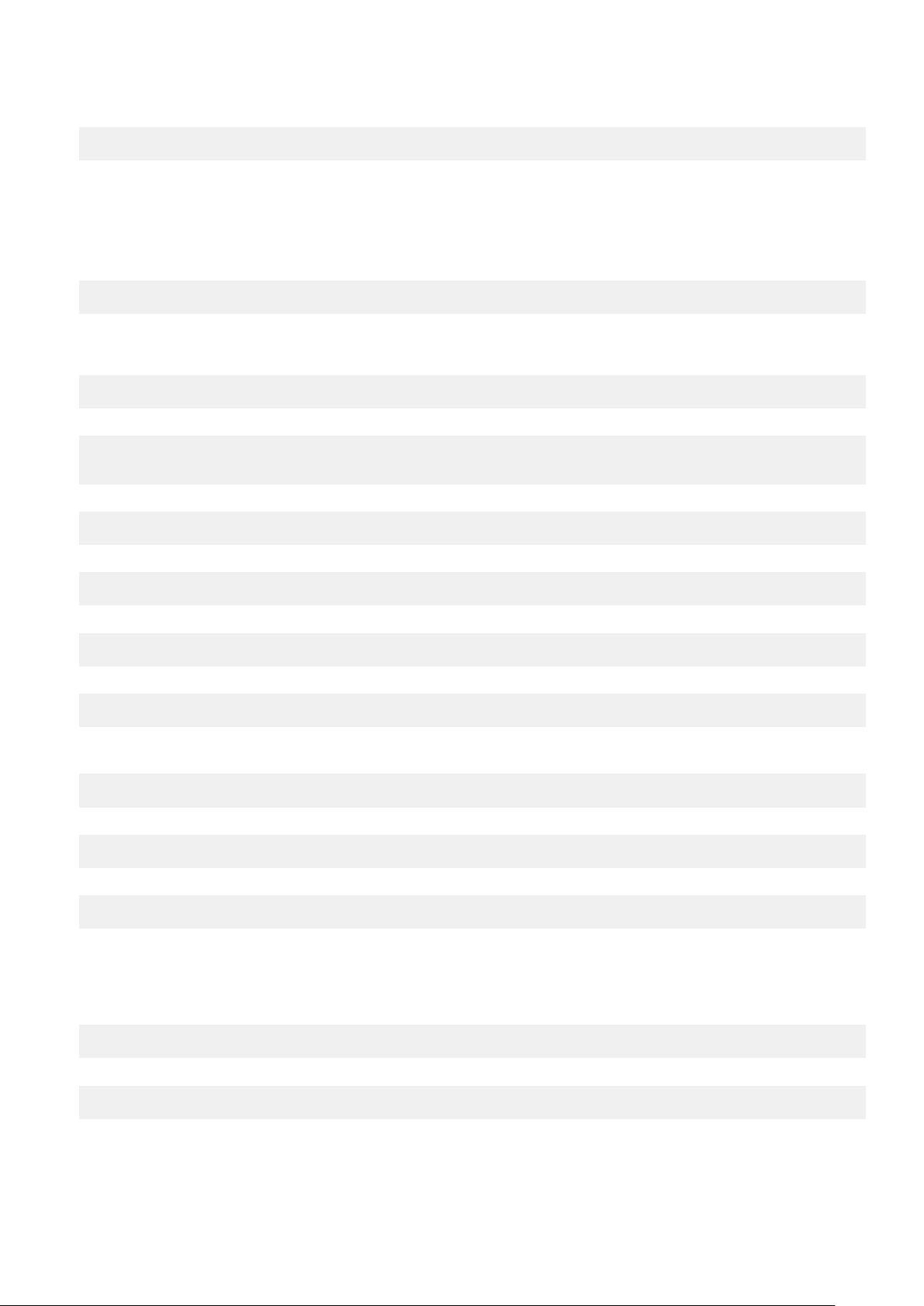
5. Erişim noktası oluşturmak için hostapd kullanın.
# hostapd /etc/hostapd/hostapd.conf
Bluetooth aracılığıyla bağlanma
Bu özellik sistemin Bluetooth klavyesi gibi Bluetooth aygıtlarına bağlanmasını sağlar.
1. bluetoothctl konsolunu başlatmak için komutu çalıştırın.
#bluetoothctl
bluetoothctl konsolu açılır.
2. Bluetooth aygıtına güç vermek için şu komutu çalıştırın.
# power on
3. Klavyenin aracısını kaydedin:
# agent KeyboardOnly
# default-agent
4. Bluetooth denetleyicisini eşlenebilir moda almak için şu komutu çalıştırın.
# pairable on
5. Yakındaki Bluetooth aygıtlarını taramak için şu komutu çalıştırın.
# scan on
6. Bluetooth klavyesi bulunduktan sonra taramayı durdurmak için şu komutu çalıştırın.
# scan off
7. Bluetooth klavyesini eşlemek için şu komutu çalıştırın.
# pair <MAC address of Bluetooth keyboard>
8. Gerekirse Bluetooth klavyesindeki PIN kodunu girin.
9. Bluetooth klavyesine güvenmek için şu komutu çalıştırın.
# trust <MAC address of Bluetooth keyboard>
10. Bluetooth klavyesine bağlanmak için şu komutu çalıştırın.
# connect <MAC address of Bluetooth keyboard>
11. bluetoothctl konsolundan çıkmak için şu komutu çalıştırın.
# quit
WLAN ve Bluetooth modları arasında geçiş yapma
1. Modu /etc/modprobe.d/rs9113.conf dosyasında varsayılan 13'ten 14'e ayarlayın.
# options rsi_sdio dev_oper_mode=14
2. Çalışma modunu doğrulayın.
# cat /sys/module/rsi_sdio/parameters/dev_oper_mode
sisteminin kurulumu 77
İşletim
Page 78
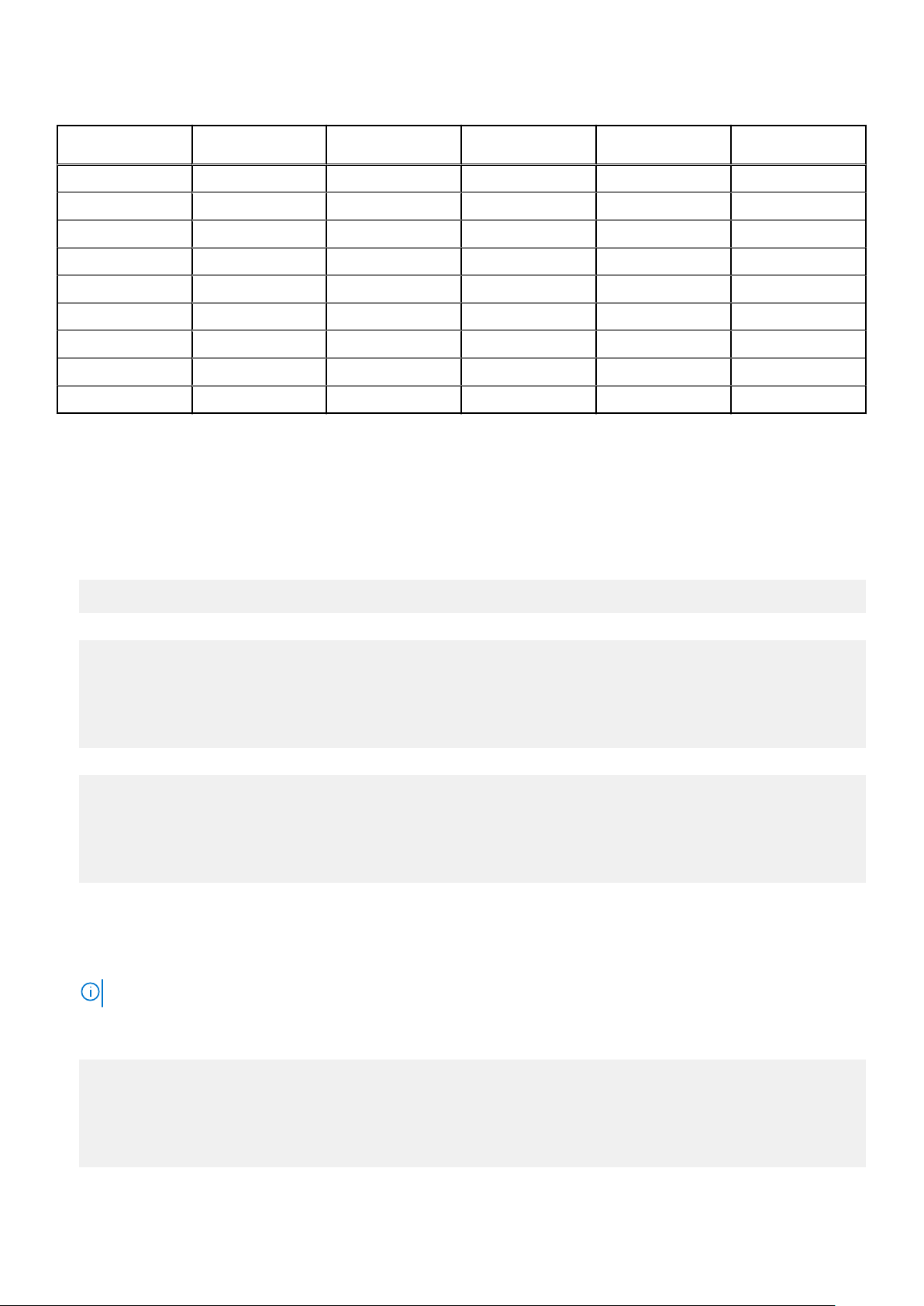
Tablo 25. WLAN ve Bluetooth çalışma modu değerleri
Çalışma modu
değeri
1 X
1 X 32
4 X
5 X X
6 X X 32
8 X
9 X X
13 X X X
14 X X X 4
STA AP BT EDR BLE Desteklenen
Bluetooth Seri Bağlantı Noktası Profili (SPP)
Her BT adaptörü için MAC adreslerine yönelik varsayımlar:
● BT MAC(MYCLIENT): XX:XX:XX:XX:XX:XX
● BT MAC(MYSERVER): YY:YY:YY:YY:YY:YY
1. Ön koşullar.
istemciler
# sudo apt-get install bluez bluez-tools
2. MYSERVER ve MYCLIENT'ı eşlemeye hazırlanın.
# sudo bluetoothctl
[bluetoothctl]# power on
[bluetooth]# discoverable on
[bluetooth]# scan on
[NEW] Device XX:XX:XX:XX:XX:XX MYCLIENT
[bluetooth]# scan off
3. Birbiri ile eşleyin.
[bluetooth]# agent on
[bluetooth]# default-agent
[bluetooth]# pairable on
[bluetooth]# pair XX:XX:XX:XX:XX:XX <MAC Address of Device to Pair>
[bluetooth]# connect XX:XX:XX:XX:XX:XX [CHG] Device XX:XX:XX:XX:XX:XX Connected: yes
[bluetooth]# exit
SPP, Bluetooth v2.1'den başlayarak, Edge Gateway üzerinde uygulanabilen üç aygıt eşleme yöntemi sunar:
● Doğrudan Çalışma
● Sayısal Karşılaştırma
● Parola Girişi
NOT: Bluetooth eşlemesi hakkında daha fazla bilgi için, bkz. blog.bluetooth.com/bluetooth-pairing-part-4.
4. SPP'yi yapılandırın.
Sunucu Aygıt
# bluez.sdptool add --channel=22 SP
# ./rfcomm -r listen /dev/rfcomm0 22
Waiting for connection on channel 22
Connection from XX:XX:XX:XX:XX:XX to /dev/rfcomm0 <These lines will be seen when client
comes>
Press CTRL-C for hangup
78
İşletim sisteminin kurulumu
Page 79

Ardından, verileri bluetooth seri bağlantısı üzerinden taramak için terminalin yeni bir örneğini oluşturun.
$ cat /dev/rfcomm0
İstemci Aygıt
# bluez.sdptool add --channel=22 SP
# ./rfcomm -r connect /dev/rfcomm0 YY:YY:YY:YY:YY:YY 22
Ardından, verileri göndermek için terminalin yeni bir örneğini oluşturun, örneğin, yeni bir ssh örneği.
# echo "test" > /dev/rfcomm0
NOT: rfcomm bu komutta kullanılamaz. Gerekirse ikili dosyayı Ubuntu 16.04 veya üzerini çalıştıran AMD64 tabanlı bir sistemden
Edge Gateyway'e kopyalayabilirsiniz.
Ubuntu Sunucusunu Geri Yükleme
Ubuntu Sunucusu için tanımlı kurtarma yöntemlerinden birini kullanarak Ubuntu Sunucunu geri yükleyebilirsiniz. Daha fazla bilgi için, bkz.
Ubuntu Core 16 'yı Geri Yükleme.
Kurtarma USB flash sürücüsü oluşturma
Ön koşullar:
● Edge Gateway'in Servis Etiketi
● Dell ISO kurtarma görüntüsünü indirmek için yönetici izinlerine ve en az 8 GB kullanılabilir depolama alanına sahip bir Windows bilgisayarı
● En az 8 GB depolama alanına sahip boş bir USB flash sürücü. Bu adımlar USB flash sürücüsündeki tüm verileri siler.
● .NET Framework 4.5.2 veya üzeri sürüm
1. Dell ISO kurtarma görüntüsünü aşağıdaki adreslerden indirin ve kaydedin:
● Windows için: dell.com/support/home/us/en/19/drivers/osiso/win
● Ubuntu için: dell.com/support/home/us/en/19/drivers/osiso/linux
2. Dell OS Recovery Tool yazılımını bilgisayarınıza indirin ve yükleyin.
3. Dell OS Kurtarma Aracı'nı çalıştırın.
4. Kullanıcı Hesabı Denetimi isteminde Evet'e tıklayın.
5. USB flash sürücüyü bilgisayara bağlayın.
6. Gözat'a tıklayın ve Dell ISO kurtarma görüntüsünün kaydedildiği dosyaya gidin.
7. Dell kurtarma ISO görüntü dosyasını seçin ve Aç'a tıklayın.
8. Önyüklenebilir USB kurtarma medyasını oluşturmaya başlamak için Başlat'a tıklayın.
9. Devam etmek için Evet'i tıklatın.
10. Tamamlamak için Tamam'a tıklayın.
sisteminin kurulumu 79
İşletim
Page 80

6
BIOS'a erişim ve güncelleme
BIOS ayarlarına erişim
BIOS ayarlarına erişmek için Dell Command | Configure (DCC) uygulamasını kullanma
Dell Command | Configure (DCC), BIOS ayarlarını yapılandırmanızı sağlayan, fabrikada kurulu bir Edge Gateway uygulamasıdır. Çeşitli BIOS
özelliklerini yapılandırmak için bir Komut Satırı Arabirimi (CLI) içerir. DCC hakkında daha fazla bilgi için, bkz. www.dell.com/
dellclientcommandsuitemanuals.
● Windows çalıştıran bağlı bilgisayarlarda, Start (Başlat) > All Programs (Tüm Programlar) > Command Configure (Komut
Yapılandır) > Dell Command | Configure Wizard (Dell Komut | Yapılandırma Sihirbazı)
● Ubuntu Core çalıştıran bağlı bilgisayarda, dcc.cctk komutunu kullanarak Dell Command | Configure uygulamasına erişin
Dell Command | Configure uygulamasının nasıl kullanılacağına ilişkin daha fazla bilgi için www.dell.com/dellclientcommandsuitemanuals
sayfasındaki Dell Command | Configure Kurulum Kılavuzu ve Kullanım Kılavuzu bölümüne bakın.
Edge Gateway’deki BIOS ayarları hakkında daha fazla bilgi için bkz. Varsayılan BIOS ayarları
BIOS ayarlarına erişmek için Edge Device Manager (EDM) kullanma
Edge Device Manager (EDM), uzaktan yönetim ve sistem yapılandırması işlemlerini gerçekleştirmenizi sağlar. EDM bulut konsolunu
kullanarak, BIOS ayarlarınızı görüntüleyebilir ve yapılandırabilirsiniz. EDM hakkında daha fazla bilgi almak için bkz. www.dell.com/support/
home/us/en/19/product-support/product/wyse-cloud-client-manager/research.
POST sırasında BIOS kurulumuna girme
NOT: Bu adımlar yalnızca Edge Gateway 3003 için geçerlidir.
1. Sisteme bir ekran, klavye ve fare bağlayın.
2. Edge Gateway'i açın.
3. POST sırasında Dell logosu görüntülendiğinde, F2 isteminin görünmesini bekleyin ve sonra hemen F2 tuşuna basın.
BIOS Güncellemesi
NOT:
En son BIOS dosyasını dell.com/support/home/us/en/19/product-support/product/dell-edge-gateway-3000-series/drivers/
bağlantılarından indirin.
Edge Gateway’deki BIOS’u güncellemek için buradaki seçeneklerden birini seçin.
● USB çağrı betiğini kullanma
NOT: BIOS’u güncellemek için USB çağrı betiğini kullanmanız Dell tarafından önerilir.
● (Sadece Edge Gateway 3003) BIOS’u bir USB flash sürücüden güncelleme
● Bir Windows sisteminde BIOS'u güncelleme
● Ubuntu sisteminde UEFI kapsül güncellemesini kullanma
● Dell Command | Configure (DCC)
● Edge Device Manager (EDM)
USB çağrı betiğini kullanma
Edge Gateway 3000 Serisi, başsız yapılandırmalar, diğer bir deyişle video çıkışı olmayan yapılandırmalarla gelir. Geleneksel olarak BIOS
Kurulum programı tarafından gerçekleştirilen bazı temel sistem yönetimi görevleri video olmadan mümkün değildir. Dolayısıyla, bu sistem
80 BIOS'a erişim ve güncelleme
Page 81

yönetimi görevlerini yerine getirmek için Edge Gateway aygıtları, BIOS komutlarının bir USB flash sürücüsünden çağrılarak başlatılmasını
sağlayan bir betik aracı içerir.
USB çağrı betiği hakkında daha fazla bilgi almak için www.dell.com/support/home/us/en/19/product-support/product/dell-edge-
gateway-3000-series/drivers/ bağlantılarındaki Edge Gateway USB betiği hizmeti Kullanıcı Kılavuzu'na bakın.
BIOS’u bir USB flash sürücüden güncelleme
Ön koşullar
● BIOS dosyası. Dosyayı şu adresten indirin: www.dell.com/support.
● En az 4 GB depolama alanına sahip boş bir USB 2.0 veya 3.0 USB flash sürücü.
BIOS'u güncellemek için şu adımları uygulayın:
1. Edge Gateway'i kapatın.
2. BIOS güncelleme dosyasını, bir USB flash sürücüye kopyalayın.
3. USB flash sürücüyü Edge Gateway üzerindeki mevcut USB bağlantı noktalarından birine takın.
4. Edge Gateway'i açın.
5. Bir kerelik önyükleme ekranına girmek için sistem başladığında F12 tuşuna basın.
6. Bir kerelik önyükleme ekranında, Flash the BIOS seçeneğini belirleyin.
7. Bir sonraki ekranda, USB flash sürücüsündeki BIOS dosyasını seçin.
8. Flash işlemini başlatın.
Bir Windows sisteminde BIOS'u Güncelleme
BIOS'u güncellemek için şu adımları uygulayın:
1. Edge Gateway'e bağlandıktan sonra.
NOT:
Aşağıdaki seçeneklerden biriyle Edge Gateway'e bağlanın ve oturum açın:
●
● Doğrudan sistem yapılandırması (sadece Edge Gateway 3003 için)
● Statik IP sistem yapılandırması (sadece Edge Gateway 3002 ve 3003 için)
2. www.dell.com/support adresine gidin.
3. Product support (Ürün desteği) seçeneğine tıklayın, sisteminizin Servis Etiketini girin ve ardından Submit (Gönder) düğmesine
tıklayın.
NOT: Servis Etiketiniz yoksa, otomatik algılama özelliği veya manuel olarak sistem modelinize gözatma seçeneğini kullanın.
4. Drivers & Downloads (Sürücüler ve Yüklemeler) seçeneğine tıklayın.
5. Sisteminizde yüklü olan işletim sistemini seçin.
6. Sayfayı aşağı doğru kaydırın ve BIOS'u genişletin.
7. En son BIOS sürümünü sisteminize indirmek için Download (İndir) düğmesine tıklayın.
8. İndirme işlemi tamamlandıktan sonra, BIOS dosyasını kaydettiğiniz klasöre gidin.
9. BIOS güncelleştirme dosya simgesini çift tıklatın ve ekrandaki talimatları izleyin.
Ubuntu sisteminde UEFI kapsül güncellemesini kullanma
Sistemdeki UEFI BIOS'u güncellemek için fwupgmgr aracı veya komutları kullanılır. Bu platform için UEFI BIOS, çevrimiçi Linux Vendor File
System (LVFS) tabanlı yöntemler aracılığıyla sunulur
UEFI Kapsülü güncellemesinin sistem BIOS'unu güncel tutabilmesi için arka planda çalışması gerekir. Bunun için UEFI Kapsülü
güncellemesinin varsayılan ayarlarda etkinleştirilmesi Dell tarafından önerilir
NOT: fwupd komutları hakkında daha fazla bilgi için bkz. www.fwupd.org/users.
BIOS'a erişim ve güncelleme 81
Page 82

İnternet bağlantısı olmadan
1. En son .cab dosyasını secure-lvfs.rhcloud.com/lvfs/devicelist bağlantısından indirin.
2. Geçerli BIOS ayrıntılarını kontrol edin.
$ sudo uefi-fw-tools.fwupdmgr get-devices
3. firmware.cab dosyasını /root/snap/uefi-fw-araçları/ortak/ klasörüne kopyalayın.
$ sudo cp firmware.cab /root/snap/uefi-fw-tools/common/
4. BIOS ayrıntılarını .cab dosyasından kontrol edin.
$ sudo uefi-fw-tools.fwupdmgr get-details [Full path of firmware.cab]
5. Güncellemeyi uygulayın.
$ sudo uefi-fw-tools.fwupdmgr install [Full path of firmware.cab] -v
6. Sistemi yeniden başlatın.
$ sudo reboot
İnternet bağlantısı ile
1. Edge Gateway'e bağlanın ve oturum açın.
NOT:
Aşağıdaki seçeneklerden biriyle Edge Gateway'e bağlanın ve oturum açın:
● Doğrudan sistem yapılandırma (yalnızca Edge Gateway 3003 için)
● Statik IP yapılandırması (yalnızca Edge Gateway 3002 ve 3003 için)
2. Geçerli BIOS bilgilerini kontrol edin.
$sudo uefi-fw-tools.fwupdmgr get-devices
3. LVFS hizmetinden güncelleme olup olmadığını kontrol edin.
$sudo uefi-fw-tools.fwupdmgr refresh
4. BIOS'u şu adresten indirin: www.dell.com/support.
$sudo uefi-fw-tools.fwupdmgr get-updates
5. Güncellemeyi uygulayın.
$sudo uefi-fw-tools.fwupdmgr update -v
6. Sistemi yeniden başlatın.
$ sudo reboot
Dell Command | Configure (DCC)
BIOS ayarlarını güncellemek ve yapılandırmak için DCC kullanın.
DCC'yi kullanma hakkında daha fazla bilgi için şu adresten DCC Kurulum Kılavuzu ve Kullanım Kılavuzuna bakın: www.dell.com/
dellclientcommandsuitemanuals.
Edge Gateway'deki BIOS ayarları hakkında daha fazla bilgi için bkz. Varsayılan BIOS ayarları.
Edge Device Manager (EDM)
BIOS, uzaktaki bir sisteme bağlı EDM konsolu aracılığıyla uzaktan güncellenebilir.
82
BIOS'a erişim ve güncelleme
Page 83

EDM hakkında daha fazla bilgi için bkz. www.dell.com/support/home/us/en/19/product-support/product/wyse-cloud-client-manager/
research.
Varsayılan BIOS ayarları
Genel (BIOS düzey 1)
Tablo 26. Genel (BIOS düzey 1)
BIOS düzey 2 BIOS düzey 3 Öğe Varsayılan değer
Sistem Bilgisi
Sistem Bilgisi BIOS Version Uygun değil
Service Tag Uygun değil
Asset Tag Uygun değil
Ownership Tag Uygun değil
Manufacturing Date Uygun değil
Ownership Date Uygun değil
Express Service Code Uygun değil
Bellek Bilgileri Memory Installed Uygun değil
Memory Available Uygun değil
Memory Speed Uygun değil
Memory Channel Mode Uygun değil
Memory Technology Uygun değil
Processor Information Processor Type Uygun değil
Core Count Uygun değil
Processor ID Uygun değil
Current Clock Speed Uygun değil
Minimum Clock Speed Uygun değil
Maximum Clock Speed Uygun değil
Processor L2 Cache Uygun değil
Processor L3 Cache Uygun değil
HT Capable Uygun değil
64-Bit Technology Uygun değil
Device Information eMMC Sürücüsü Uygun değil
LOM MAC Address Uygun değil
BIOS'a erişim ve güncelleme 83
Page 84

Tablo 26. Genel (BIOS düzey 1) (devamı)
BIOS düzey 2 BIOS düzey 3 Öğe Varsayılan değer
LOM2 MAC Adresi Uygun değil
Video Controller Uygun değil
Video BIOS Version Uygun değil
Wi-Fi Device Uygun değil
Hücresel Aygıt Uygun değil
Bluetooth Device Uygun değil
Boot Sequence Boot Sequence Boot Sequence - Takılan
önyükleme aygıtlarına bağlıdır
Boot List option [Legacy/UEFI] UEFI
Advanced Boot Options Advanced Boot Options Legacy Seçeneği ROM'larını
Etkinleştir [Etkinleştir/Devre Dışı
Bırak]
Date/Time Date/Time Tarih (AA/GG/YY) Uygun değil
Süre [SS:DD:SS A/P] Uygun değil
Yüklü önyükleme aygıtlarına
bağlıdır
Enabled (Etkin)
Sistem yapılandırması (BIOS düzey 1)
Tablo 27.
BIOS düzey 2 BIOS düzey 3 Öğe Varsayılan değer
Integrated NIC Integrated NIC UEFI Ağ Yığınını Etkinleştir
Sistem yapılandırması (BIOS düzey 1)
[Etkinleştir/Devre Dışı Bırak]
[Disabled, Enabled, Enabled w/
PXE]
Enabled (Etkin)
Enabled w/PXE
Integrated NIC 2 [Devre Dışı, Etkin] Enabled (Etkin)
USB Configuration USB Configuration Enable Boot Support [Enable/
Disable]
USB 3.0 Denetleyiciyi Etkinleştir
[Etkinleştir/Devre Dışı Bırak]
USB Port1'i Etkinleştir
[Etkinleştir/Devre Dışı Bırak]
USB Port2'yi Etkinleştir
[Etkinleştir/Devre Dışı Bırak]
Ses Enable Audio [Enable/Disable] Enabled (Etkin)
Miscellaneous Devices WWAN'ı Etkinleştir [Etkinleştir/
Devre Dışı Bırak]
84 BIOS'a erişim ve güncelleme
Enabled (Etkin)
Enabled (Etkin)
Enabled (Etkin)
Enabled (Etkin)
Enabled (Etkin)
Page 85

Tablo 27. Sistem yapılandırması (BIOS düzey 1) (devamı)
BIOS düzey 2 BIOS düzey 3 Öğe Varsayılan değer
WLAN/Bluetooth'u Etkinleştir
[Etkinleştir/Devre Dışı Bırak]
Özel GPS Radyoyu Etkinleştir
[Etkinleştir/Devre Dışı Bırak]
MEMs Sensörünü Etkinleştir
[Etkinleştir/Devre Dışı Bırak]
Watchdog Timer Desteği Watchdog Timer Desteği Watchdog Timer'ı Etkinleştir
[Etkinleştir/Devre Dışı Bırak]
Enabled (Etkin)
Enabled (Etkin)
Enabled (Etkin)
Devre Dışı
Güvenlik (BIOS düzey 1)
Tablo 28. Güvenlik (BIOS düzey 1)
BIOS düzey 2 BIOS düzey 3 Öğe Varsayılan değer
Admin Password Admin Password Eski parolayı girin Ayarlı Değil
Yeni parolayı girin Uygun değil
Yeni parolayı doğrula Uygun değil
System Password System Password Eski parolayı girin Ayarlı Değil
Yeni parolayı girin Uygun değil
Yeni parolayı doğrula Uygun değil
Strong Password Strong Password Güçlü Parolayı Etkinleştir
[Etkinleştir/Devre Dışı Bırak]
Password Configuration Password Configuration Yönetici Parolası Min. 4
Yönetici Parolası Maks. 32
Sistem Parolası Min. 4
Sistem Parolası Maks. 32
Password Bypass Password Bypass [Devre Dışı/Yeniden Başlatmayı
Atlama]
Password Change Password Change Yönetici Dışı Parola
Değişikliklerine İzin Ver
[Etkinleştir/Devre Dışı Bırak]
UEFI Capsule Firmware Updates UEFI Capsule Firmware Updates UEFI Kapsülü Ürün Yazılımı
Güncellemelerini Etkinleştir
[Etkinleştir/Devre Dışı Bırak]
Devre Dışı
Devre Dışı
Enabled (Etkin)
Enabled (Etkin)
TPM 2.0 Security TPM 2.0 Security TPM 2.0 Security [Enable/
Disable]
Enabled (Etkin)
BIOS'a erişim ve güncelleme 85
Page 86

Tablo 28. Güvenlik (BIOS düzey 1) (devamı)
BIOS düzey 2 BIOS düzey 3 Öğe Varsayılan değer
TPM Açık [Etkinleştir/Devre Dışı
Bırak]
Komutları Etkinleştirmek için
PPI'yi Atlama [Etkinleştir/Devre
Dışı Bırak]
Komutları Devre Dışı Bırakmak
için PPI'yi Atlama [Etkinleştir/
Devre Dışı Bırak]
Attestation Enable [Enable/
Disable]
Key Storage Enable [Enable/
Disable]
SHA-256 [Etkinleştir/Devre Dışı
Bırak]
Clear [Enable/Disable] Devre Dışı
Computrace(R) Computrace(R) Etkinliği Kaldır/Devre Dışı Bırak/
Etkinleştir
Chassis Intrusion Chassis Intrusion [Devre Dışı Bırak/Etkinleştir/
Sessizde]
Enabled (Etkin)
Devre Dışı
Devre Dışı
Enabled (Etkin)
Enabled (Etkin)
Enabled (Etkin)
Deactivate (Etkinliği Kaldır)
Disable (Devre dışı bırak)
CPU XD Support CPU XD Support CPU XD Desteğini Etkinleştir
[Etkinleştir/Devre Dışı Bırak]
Admin Setup Lockout Admin Setup Lockout Yönetici Kurulum Kilidini
Etkinleştir [Etkinleştir/Devre Dışı
Bırak]
Enabled (Etkin)
Devre Dışı
Güvenli önyükleme (BIOS düzey 1)
Tablo 29.
BIOS düzey 2 BIOS düzey 3 Öğe Varsayılan değer
Secure Boot Enable Secure Boot Enable [Etkinleştir/Devre Dışı Bırak] Devre Dışı
Expert Key Management Expert Key Management Enable Custom Mode [Enable/
Güvenli önyükleme (BIOS düzey 1)
Disable]
Custom Mode Key Management
{PK/KEK/db/dbx}
Devre Dışı
PK
86 BIOS'a erişim ve güncelleme
Page 87

Performans (BIOS düzey 1)
Tablo 30. Performans (BIOS düzey 1)
BIOS düzey 2 BIOS düzey 3 Öğe Varsayılan değer
Inter SpeedStep Intel SpeedStep'i Etkinleştir
[Etkinleştir/Devre Dışı Bırak]
C-States Control C-States Control C-states [Etkinleştir/Devre Dışı
Bırak]
Limit CPUID Value Limit CPUID Value CPUID Limitini Etkinleştir
[Etkinleştir/Devre Dışı Bırak]
Enabled (Etkin)
Enabled (Etkin)
Devre Dışı
Güç yönetimi (BIOS düzey 1)
Tablo 31. Güç yönetimi (BIOS düzey 1)
BIOS düzey 2 BIOS düzey 3 Öğe Varsayılan değer
Auto On Time Auto On Time Süre Seçimi: [SS:DD A/P]
Otomatik Açılma Saati
(Uyandırma Süresi = 0)
Değer Seçimi: [0-254] Otomatik
Uyandırma Süresi (0-254
dakika)
Gün Seçimi: [Devre Dışı/Her
Gün/Haftanın Günleri/Seçilen
Günler]
12:00AM
000
Devre Dışı
Yerel ağ üzerinde açma LAN/
WLAN
Yerel ağ üzerinde açma LAN/
WLAN
Etkinleştirildiğinde [Seçilen
Günler] altında [Pazar/
Pazartesi…/Cumartesi]
[Devre Dışı/Yalnızca LAN/
Yalnızca WLAN/LAN veya
WLAN]
Uygun değil
Devre Dışı
POST davranışı (BIOS düzey 1)
Tablo 32. POST davranışı (BIOS düzey 1)
BIOS düzey 2 BIOS düzey 3 Öğe Varsayılan değer
Numlock LED Numlock LED Numlock LED'ini Etkinleştir
[Etkinleştir/Devre Dışı Bırak]
Keyboard Errors Keyboard Errors Klavye Hata Algılamayı
Etkinleştir [Etkinleştir/Devre Dışı
Bırak]
Fastboot Fastboot [Minimum/Kapsamlı/Otomatik] Thorough (Tam)
Extend BIOS POST Time Extend BIOS POST Time [0 saniye/5 saniye/10 saniye] 0 saniye
Enabled (Etkin)
Enabled (Etkin)
BIOS'a erişim ve güncelleme 87
Page 88

Tablo 32. POST davranışı (BIOS düzey 1) (devamı)
BIOS düzey 2 BIOS düzey 3 Öğe Varsayılan değer
Full Screen logo (Tam Ekranda
logo)
Warnings and Errors Warnings and Errors [Uyarı ve Hatalarda Belirt/
Full Screen logo (Tam Ekranda
logo)
Tam Ekran Logosunu Etkinleştir
[Etkinleştir/Devre Dışı Bırak]
Uyarılara Devam Et/Uyarılar ve
Hatalarda Devam Et]
Devre Dışı
Uyarı ve Hatalarda Belirt
Sanallaştırma desteği (BIOS düzey 1)
Tablo 33. Sanallaştırma desteği (BIOS düzey 1)
BIOS düzey 2 BIOS düzey 3 Öğe Varsayılan değer
Virtualization Virtualization Intel Virtualization Teknolojisini
Etkinleştir [Etkinleştir/Devre Dışı
Bırak]
Enabled (Etkin)
Bakım (BIOS düzey 1)
Tablo 34. Bakım (BIOS düzey 1)
BIOS düzey 2 BIOS düzey 3 Öğe Varsayılan değer
Service Tag Service Tag <System Service Tag>, boş
olduğunda metin girebilme
özelliği
Asset Tag Asset Tag <System Asset Tag>, metin
girebilme özelliği
SERR Messages SERR Messages SERR Mesajlarını Etkinleştir
[Etkinleştir/Devre Dışı Bırak]
BIOS Downgrade BIOS Downgrade BIOS Sürüm Düşürmeye İzin Ver
[Etkinleştir/Devre Dışı Bırak]
Data Wipe Data Wipe Sonraki Önyüklemede Verileri Sil
[Etkinleştir/Devre Dışı Bırak]
BIOS Recovery BIOS Recovery Sabit Diskten BIOS Kurtarma
[Etkinleştir/Devre Dışı Bırak]
Uygun değil
Uygun değil
Enabled (Etkin)
Enabled (Etkin)
Devre Dışı
Enabled (Etkin)
Sistem günlükleri (BIOS düzey 1)
Tablo 35.
BIOS düzey 2 BIOS düzey 3 Öğe Varsayılan değer
Sistem günlükleri (BIOS düzey 1)
BIOS Events BIOS Events BIOS olayları listesi ve günlüğü
temizlemek için "Clear Log"
(Günlüğü Temizle) düğmesi
88 BIOS'a erişim ve güncelleme
Uygun değil
Page 89

Başvurular
Kurulum ve Kullanım Kılavuzuna ek olarak, aşağıdaki belgeleri www.dell.com/support/manuals adresinde bulabilirsiniz.
● Dell Edge Gateway Özellikleri
● Dell Edge Gateway Servis El Kitabı
● Dell OpenManage Essentials Hızlı Başlangıç Kılavuzu için Dell SupportAssist
● Dell Command | Configure Kullanıcı Kılavuzu
● Dell Command | Configure Referans Kılavuzu
● Dell Command | Monitor Kullanıcı Kılavuzu
● Dell Command | PowerShell Sağlayıcı Kullanıcı Kılavuzu
Dell Veri Koruma | Şifreleme kullanma hakkında daha fazla bilgi için www.dell.com/support/manuals adresindeki yazılım belgelerine
bakın.
7
Başvurular 89
Page 90

Ek
Anten özellikleri
Edge Gateway, profesyonel olarak kurulan bir ekipmandır. Radyo Frekansı (RF) çıkış gücü, çalıştırıldığı ülkede izin verilen maksimum sınırı
aşmaz.
DİKKAT: Yetkisiz antenler, değişimler veya eklentiler aygıta zarar verebilir ve uluslararası düzenlemelere aykırı olabilir.
NOT: Yalnızca birlikte verilen veya onaylanmış bir yedek anten kullanın.
NOT: Aygıtta yapılan değişikliklerin veya Dell tarafından açıkça onaylanmamış antenlerin yetkisiz olarak kullanılmasının tüm sorumluluğu,
ekipmanı yürürlükteki tüm uluslararası Güvenlik, EMC ve RF standartlarına göre yeniden değerlendirmesi gereken kullanıcıya,
yapılandırıcıya veya operatöre aittir.
Dell'in onayladığı anten özellikleri aşağıda verilmiştir:
● Mobil Geniş Bant
○ Ana: Dipole
○ LTE Yardımcı: PIFA
● GPS/WLAN/Zigbee: Tek kutuplu
Aşağıdaki tablolar, farklı anten konumları için kazanç özelliklerini sağlamaktadır.
8
Tablo 36.
Frekansı (MHz) 3G (dBi) 4G (dBi) 3G (dBi) 4G (dBi)
704~806
824~894 1 1,4 2.1 2.1
880~960 0,5 1,4 1,4 1,5
1710~1880 3.2 4.2 1,9 3
1850~1990 3,9 4,3 3.2 3,4
1920~2170 4 4,4 3.2 3,4
Tablo 37. Mobil geniş bant yardımcı anten maksimum kazanç (dBi)
Frekansı (MHz) 4G (dBi) 4G (dBi)
704~806 0,6 1,9
824~894 -0,3 -0,1
Mobil geniş bant ana anten maksimum kazanç (dBi)
Anten pozisyonu—Eğik Anten pozisyonu—Düz
Uygun değil
Anten pozisyonu—Eğik Anten pozisyonu—Düz
2
Uygun değil
1,7
880~960 -1,9 -2,5
90 Ek
Page 91

Tablo 37. Mobil geniş bant yardımcı anten maksimum kazanç (dBi) (devamı)
Anten pozisyonu—Eğik Anten pozisyonu—Düz
Frekansı (MHz) 4G (dBi) 4G (dBi)
1710~1880 2,3 2.0
1850~1990 3,6 3.2
1920~2170 3,6 3.2
Tablo 38. WLAN/GPS anten maksimum kazancı (dBi)
Anten pozisyonu—Eğik Anten pozisyonu—Düz
Frekansı (MHz) GPS (dBi) WLAN (dBi) GPS (dBi) WLAN (dBi)
1561~1602 2,6
2400~2500
Uygun değil 3,4 Uygun değil 1,6
Uygun değil
2,4
DIN rayı braketinden demonte etme
1. Edge Gateway'i aşağı doğru çekerek DIN rayı braketinden çıkarın.
2. Edge Gateway braketini DIN rayından kaldırın.
Uygun değil
Edge Gateway'e bağlanma
Windows 10 IoT Enterprise LTSB 2016
Önyükleme ve oturum açma - Doğrudan sistem yapılandırması
1. Oturum açmadan önce Edge Gateway'e bir monitör, klavye ve fare bağlayın.
2. Edge Gateway'i açın. İlk önyüklemede, oturum açma kimlik bilgilerinizi girmeniz istenmez. Sonraki yüklemelerde oturum açmanız gerekir.
Ek
91
Page 92

NOT: Varsayılan kullanıcı adı ve parola admin'dir.
Önyükleme ve oturum açma—Statik IP sistem yapılandırması
NOT: Edge Gateway'in uzaktan kurulumu için, Edge Gateway'deki Ethernet bağlantı noktası ikinin statik IP adresi fabrikada aşağıdaki
değerlere ayarlanmıştır:
● IP adresi: 192.168.2.1
● Alt ağ maskesi: 255.255.255.0
● DHCP sunucusu: Uygulanamaz
Edge Gateway’inizi, aynı alt ağda bulunan Windows işletim sistemli bir bilgisayara çapraz bağlantılı kablo kullanarak bağlayabilirsiniz.
1. Windows işletim sistemli bilgisayarda, Denetim Masası’nda Ağ bağlantılarını görüntüle seçeneğini arayın.
2. Görüntülenen ağ aygıtları listesinde, Edge Gateway’e bağlamak istediğiniz Ethernet adaptörüne sağ tıklayın, ardından Özellikler
seçeneğini belirleyin.
3. Ağ sekmesinde, İnternet Protokolü Sürüm 4 (TCP/IPv4) > Özellikler'e tıklayın.
4. Aşağıdaki IP adresini kullan seçeneğini belirleyin, sonra 192.168.2.x IP adresini girin (x , IP adresinin son basamağını, örneğin,
192.168.2.2'yi temsil eder).
NOT: IPv4 adresini Edge Gateway ile aynı IP adresine ayarlamayın. Şu aralıkta bir IP adresi kullanın: 192.168.2.2 - 192.168.2.254.
5. Alt ağ maskesini 255.255.255.0 olarak girin ve Tamam seçeneğine tıklayın.
6. Edge Gateway’deki Ethernet bağlantı noktası iki ile bilgisayardaki yapılandırılmış Ethernet bağlantı noktası arasına bir çapraz bağlantılı ağ
kablosu bağlayın.
7. Windows bilgisayarda Uzak Masaüstü Bağlantısı'nı çalıştırın.
8. 192.168.2.1 IP adresini kullanarak Edge Gateway'e bağlanın. Varsayılan kullanıcı adı ve parola admin'dir.
Ubuntu Core 16
Önyükleme ve oturum açma – Uzaktan sistem yapılandırması
1. Edge Gateway'deki Ethernet bağlantı noktası birden DHCP etkin bir ağa veya IP adresleri sağlayan bir yönlendiriciye ağ kablosu takın.
2. Ağınızın DHCP sunucusunda, Edge Gateway'in MAC adresi ile ilişkilendirilen IP adresini almak için dhcp-lease-list komutunu
kullanın.
3. Bir SSH terminal emülatörü (örneğin, Linux'ta yerel komut satırı ssh istemcisi veya Windows'da PuTTY) kullanarak bir SSH oturumu
kurun.
NOT: SSH servisi Ubuntu Core 16'da varsayılan olarak etkinleştirilmiştir.
4. ssh admin@<IP adresi> komutunu ve varsayılan kullanıcı adı ile parolayı girin. Varsayılan kullanıcı adı ve parola admin'dir.
Örneğin;
lo@lo-Latitude-E7470:~$ ssh admin@10.101.46.209
admin@10.101.46.209's password:
Önyükleme ve oturum açma - Statik IP sistem yapılandırması
Bu, Edge Gateway'i, aynı alt ağda olması gereken bir konağa bağlamanıza izin verir.
Edge Gateway'deki Ethernet bağlantı noktası ikinin statik IP adresi fabrikada aşağıdaki değerlere ayarlanır:
NOT:
● IP adresi: 192.168.2.1
● Alt ağ maskesi: 255.255.255.0
● DHCP sunucusu: Uygulanamaz
92 Ek
Page 93

1. Ana bilgisayarda, Edge Gateway'e bağlı Ethernet adaptörünü, aynı alt ağda bulunan bir statik IPv4 adresiyle yapılandırın. IPv4 adresini
192.168.2.x (burada x IP adresinin son basamağını temsil eder, örneğin 192.168.2.2) olarak ayarlayın.
NOT: IPv4 adresini Edge Gateway ile aynı IP adresine ayarlamayın. Şu aralıkta bir IP adresi kullanın: 192.168.2.2 -
192.168.2.254.
2. Alt ağ maskesini 255.255.255.0 olarak ayarlayın.
Ek 93
Page 94

Dell'e Başvurma
Satış, teknik destek veya müşteri hizmeti konularında Dell'e başvurmak için:
1. www.dell.com/contactdell adresine gidin.
2. Sayfanın altındaki açılır listeden ülkenizi veya bölgenizi doğrulayın.
3. Gereksiniminize uygun hizmet veya destek bağlantısını seçin veya size en uygun Dell'e başvurma yöntemini belirleyin.
Dell, çeşitli çevrimiçi ve telefonla destek ve hizmet seçenekleri sağlar. Bu hizmetlerin kullanılabilirliği ülkeye ve ürüne göre değişir ve
bölgenizde bazı hizmetler verilemiyor olabilir.
NOT: Etkin bir internet bağlantınız yoksa, başvuru bilgilerini satış faturanızda, irsaliyede, fişte veya Dell ürün kataloğunda
bulabilirsiniz.
9
94 Dell'e Başvurma
